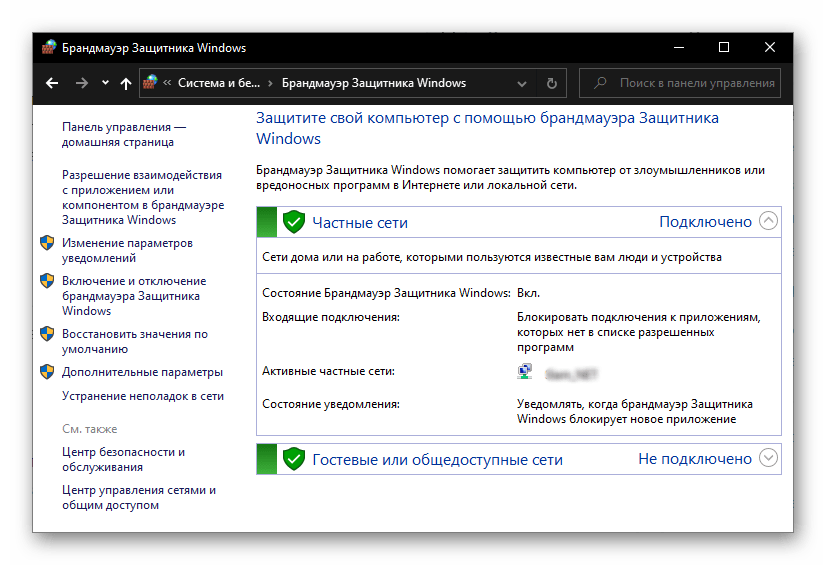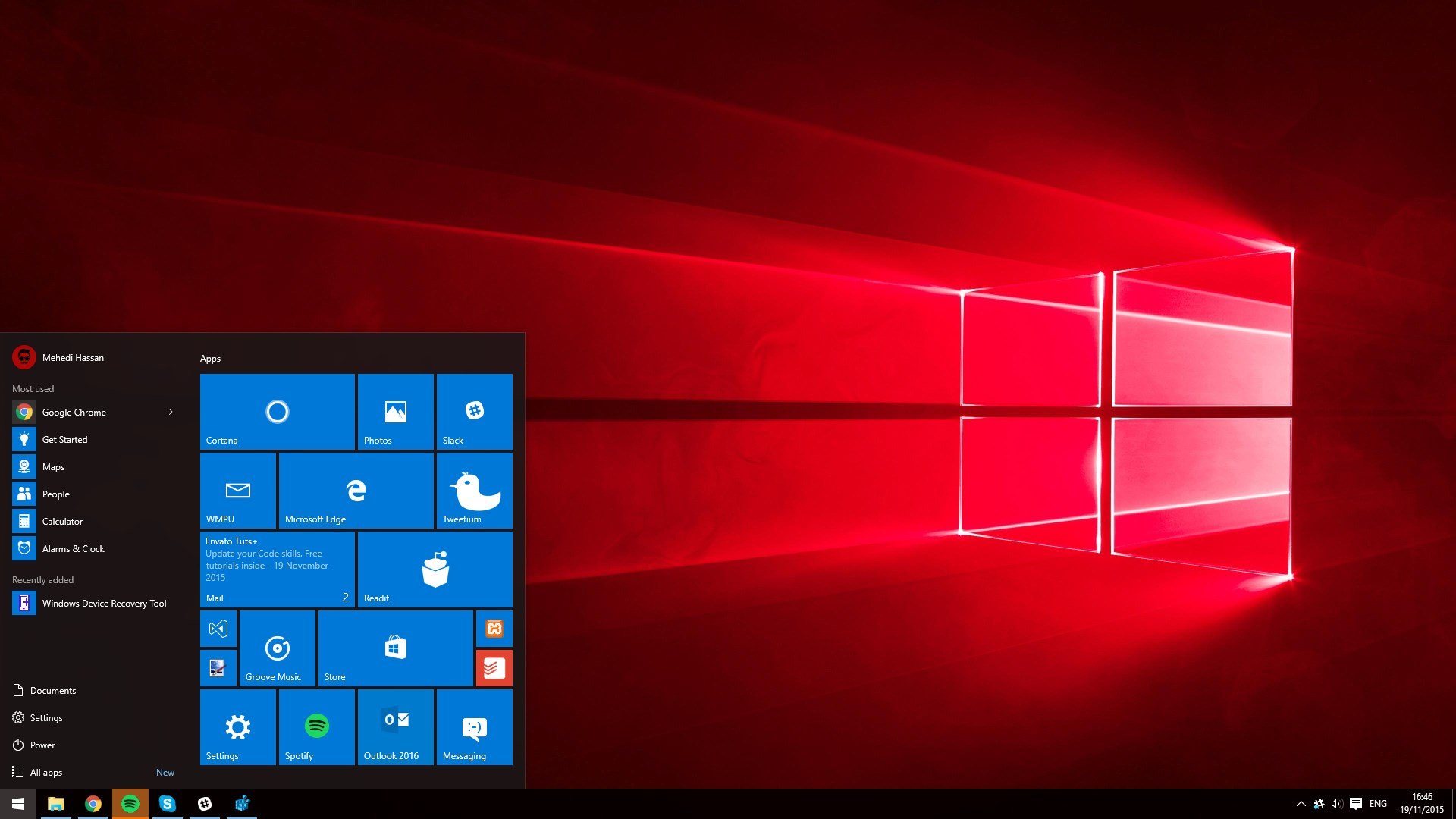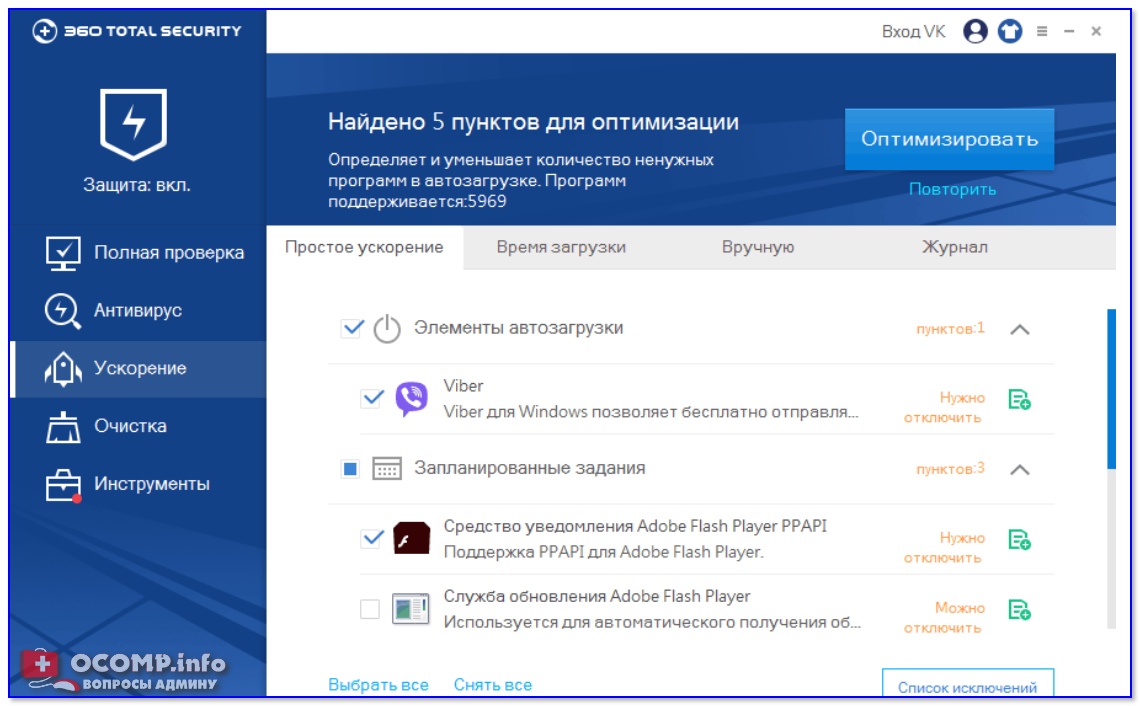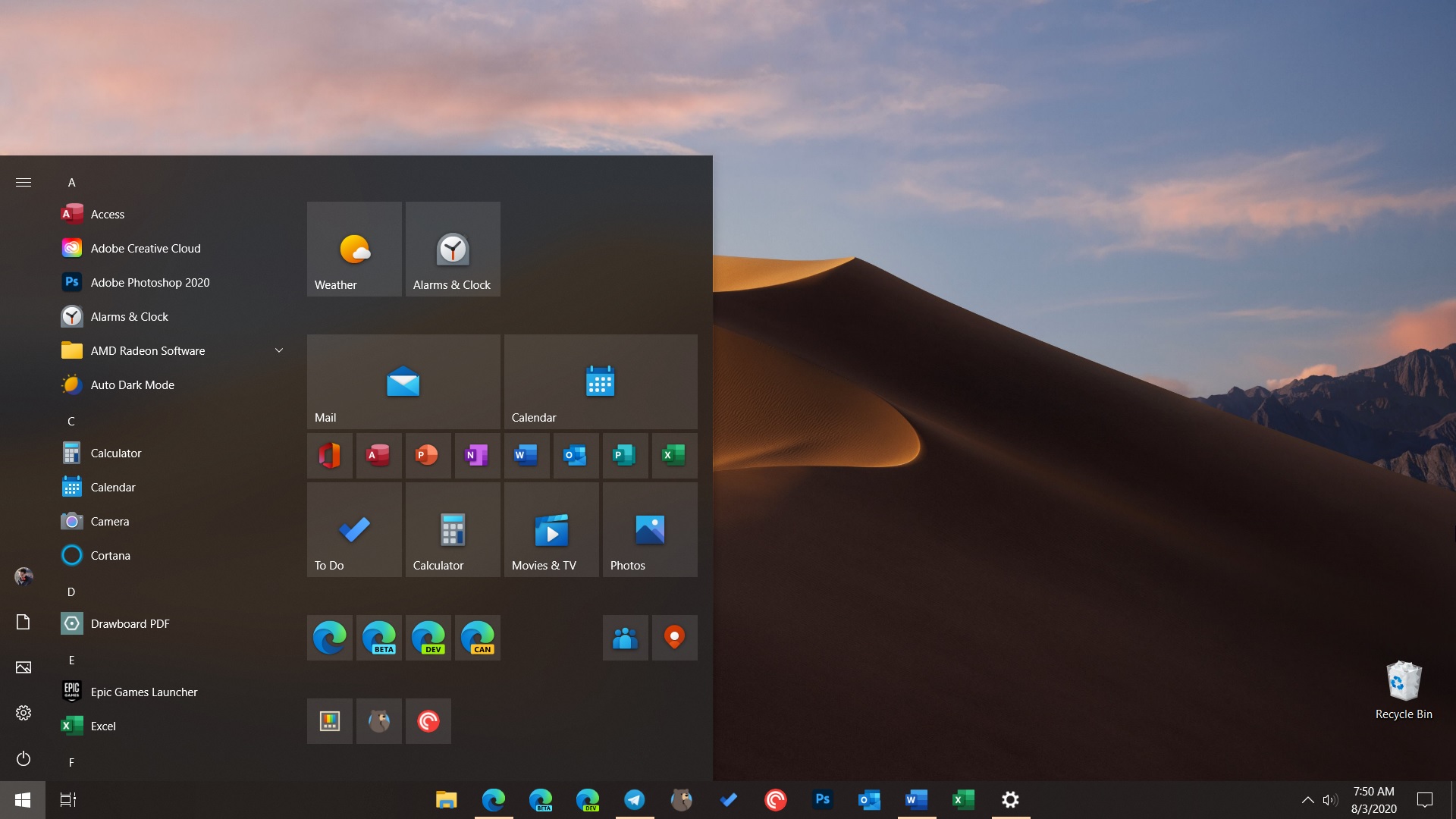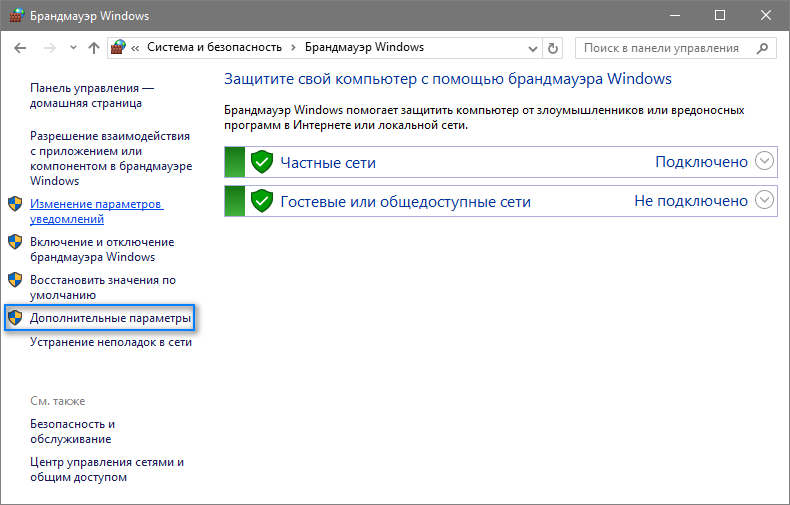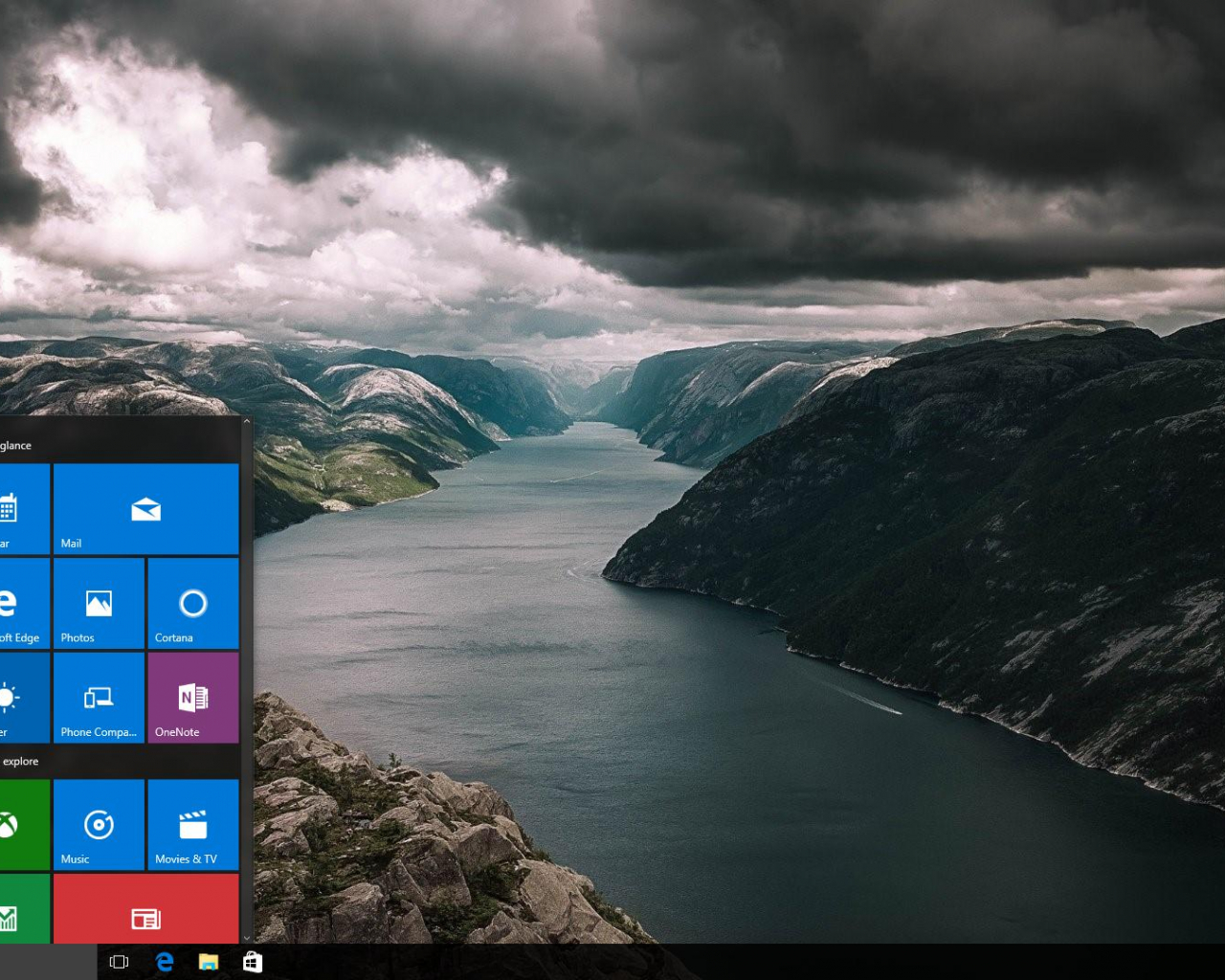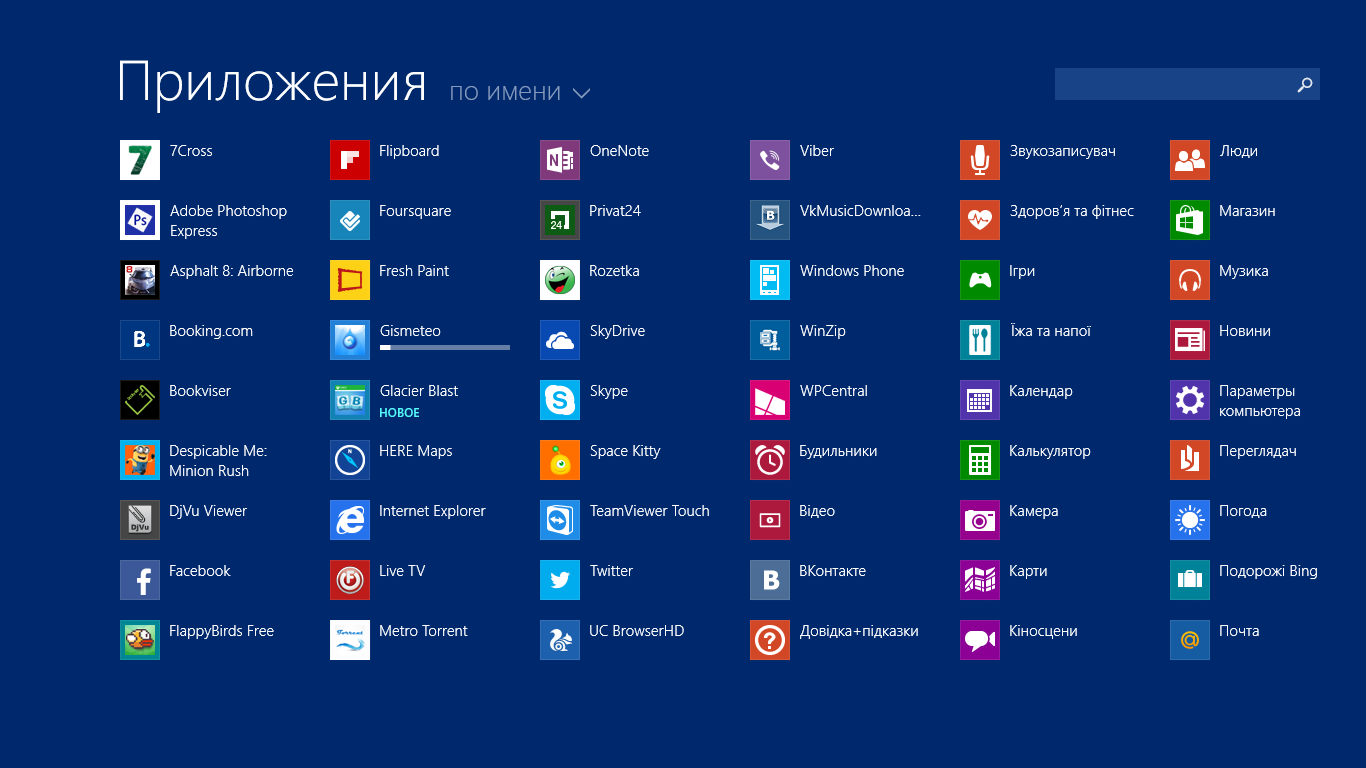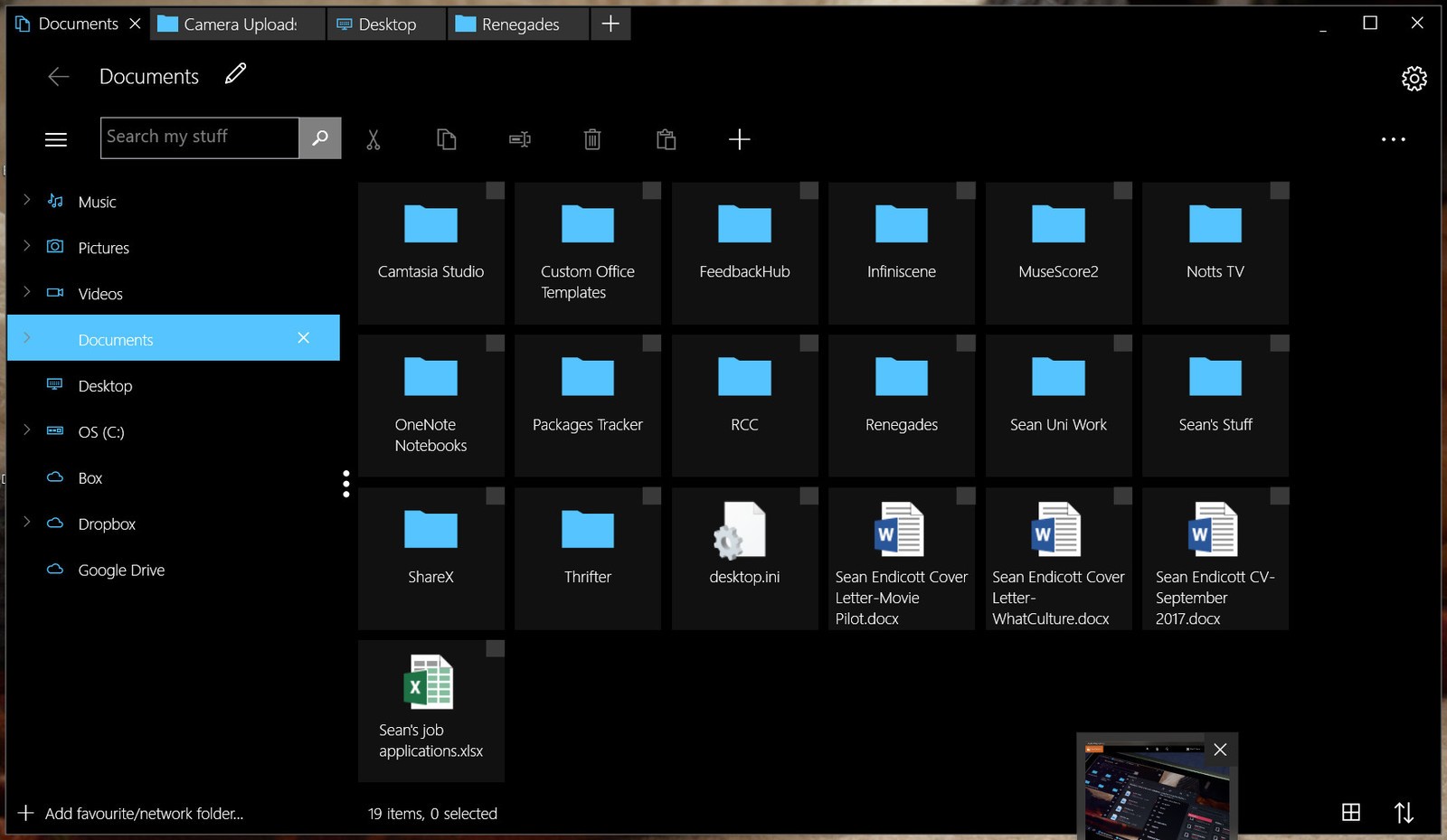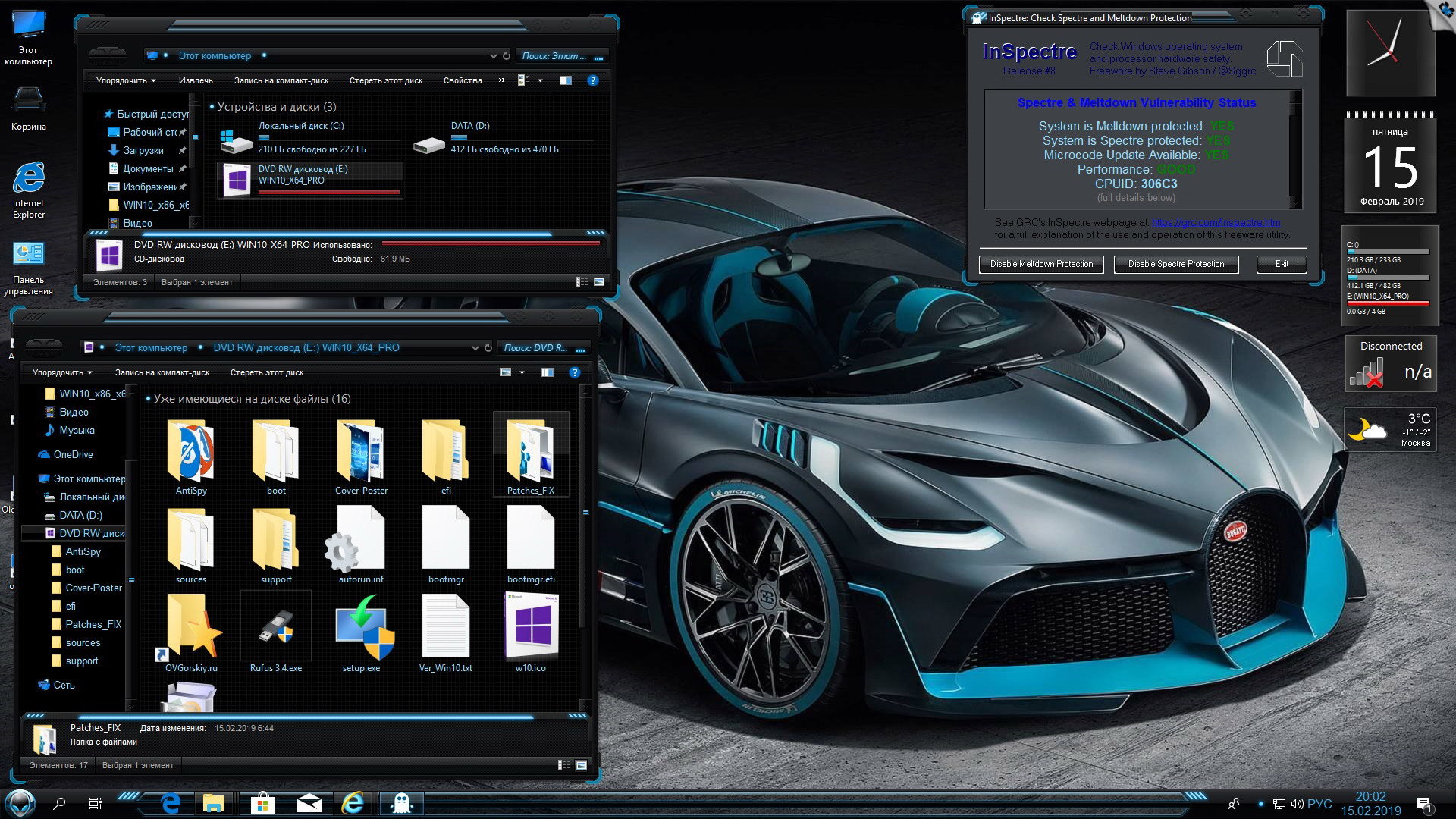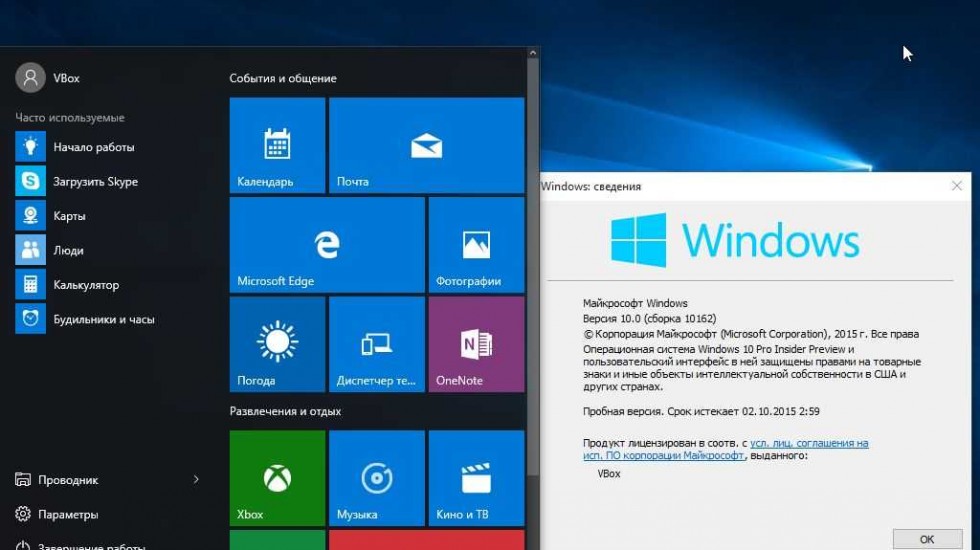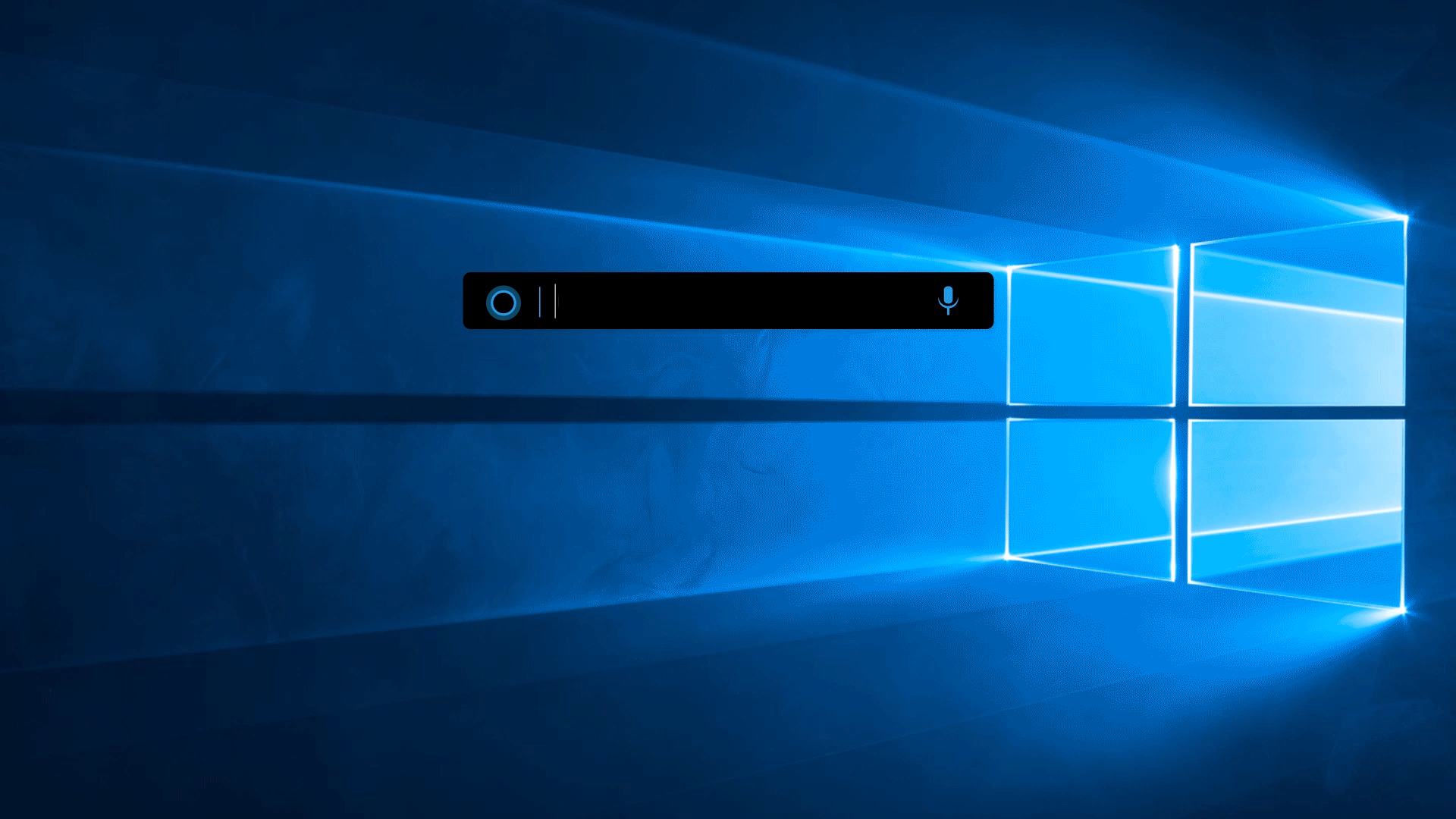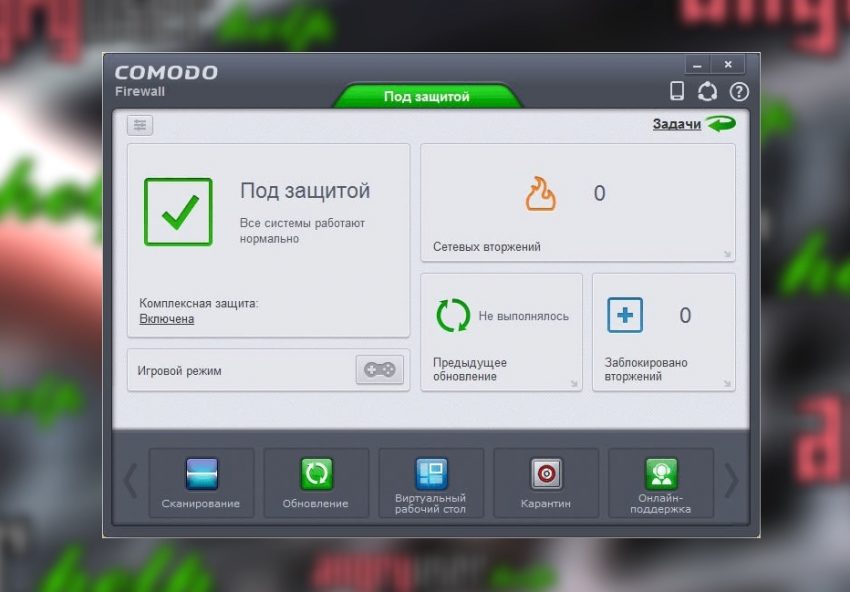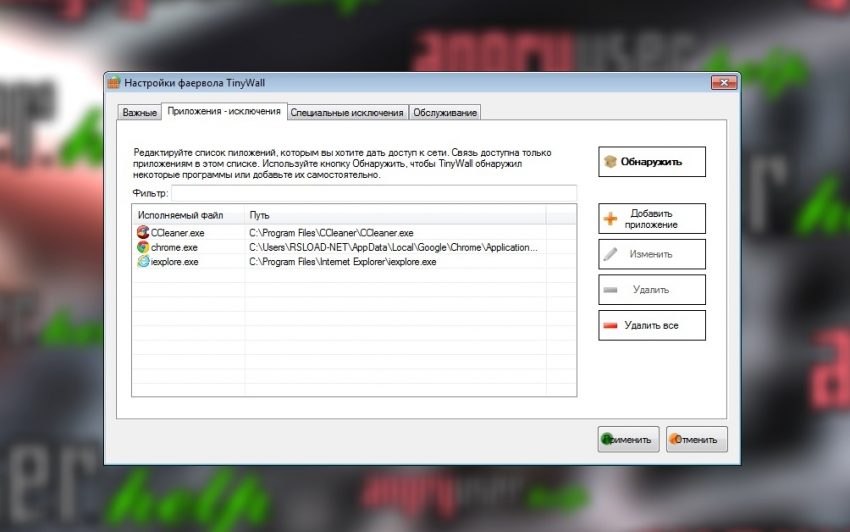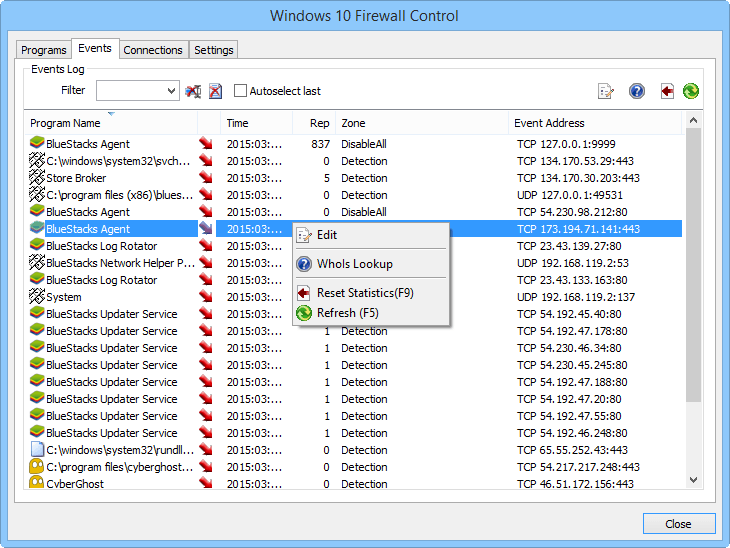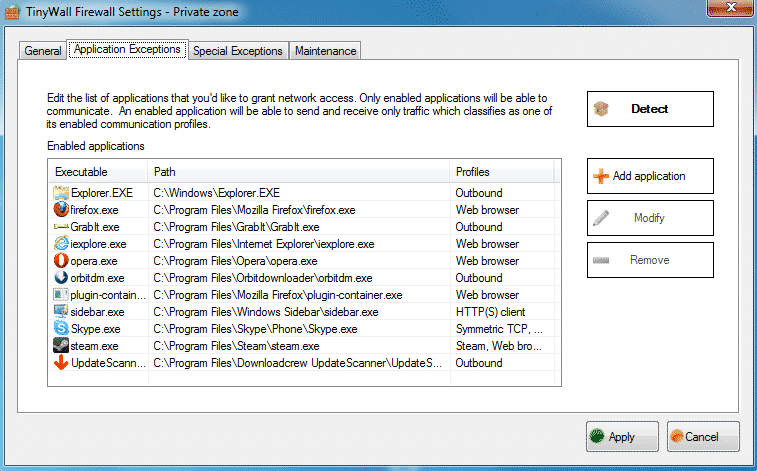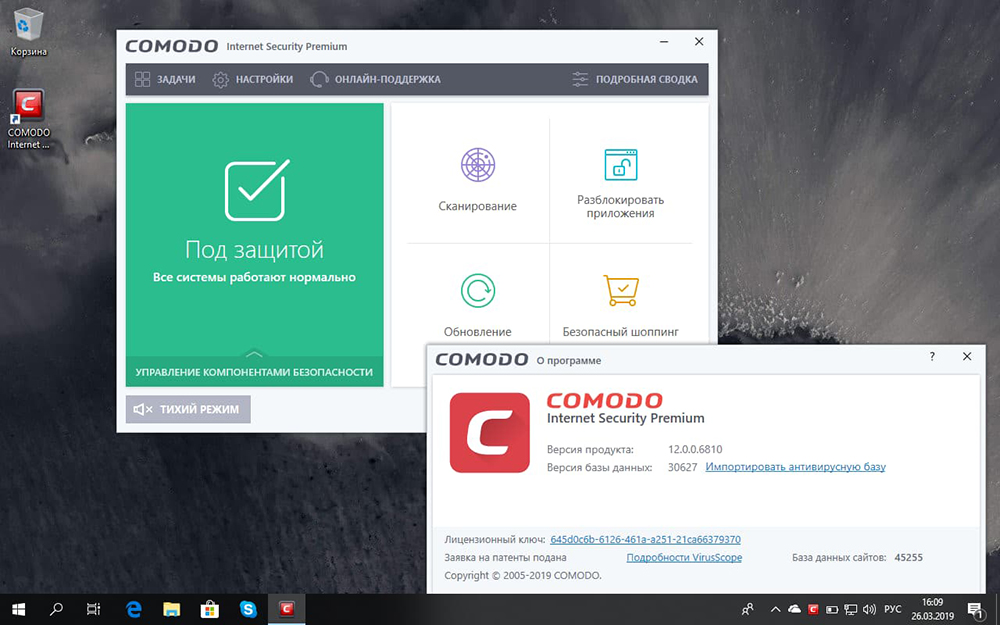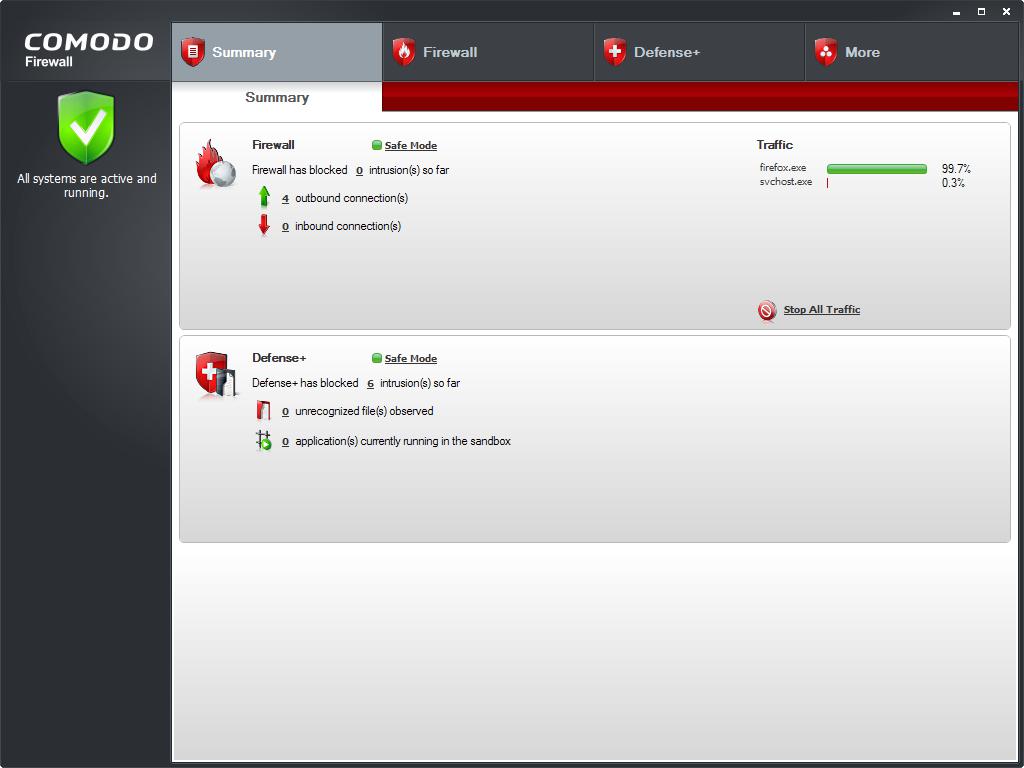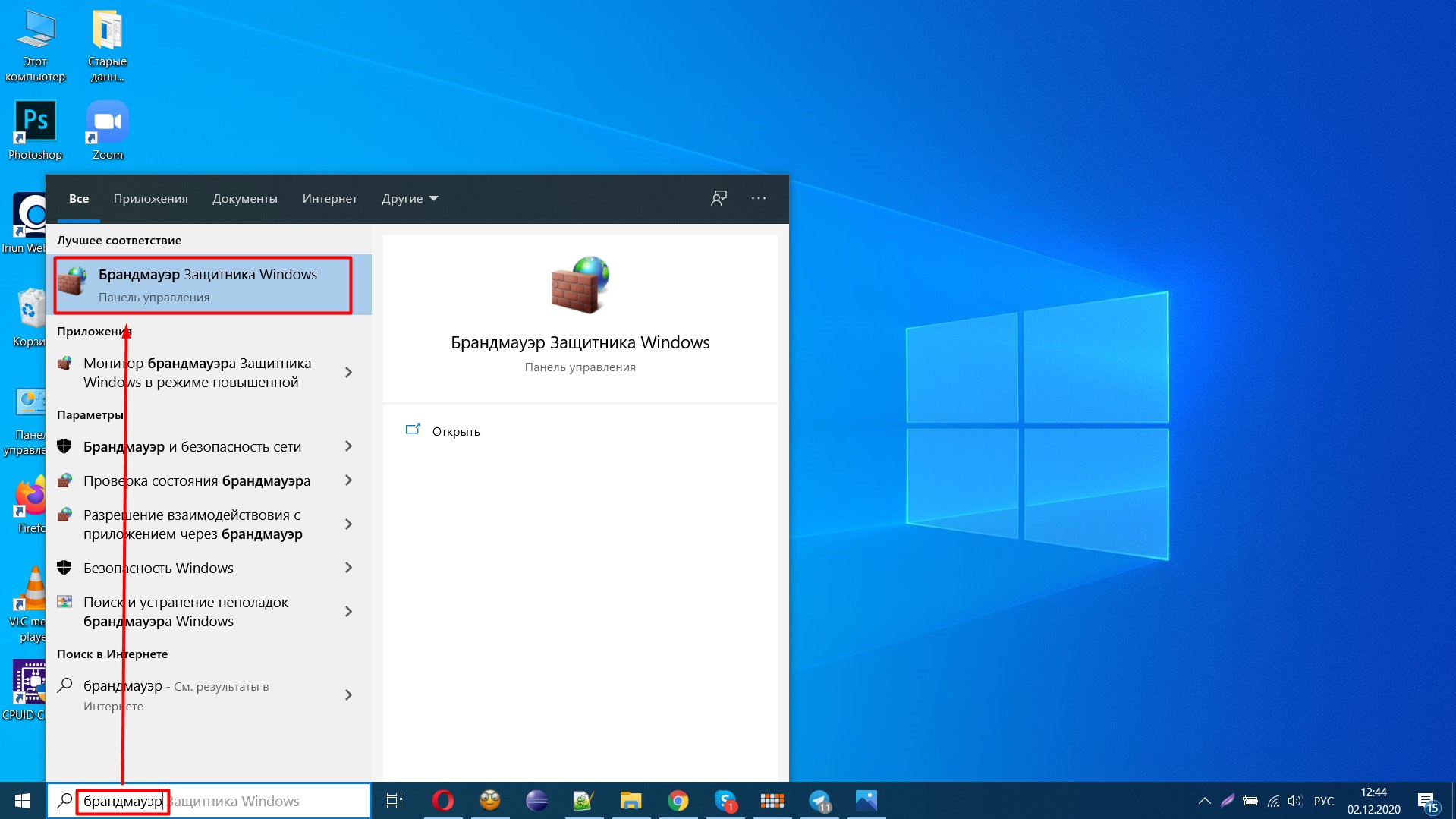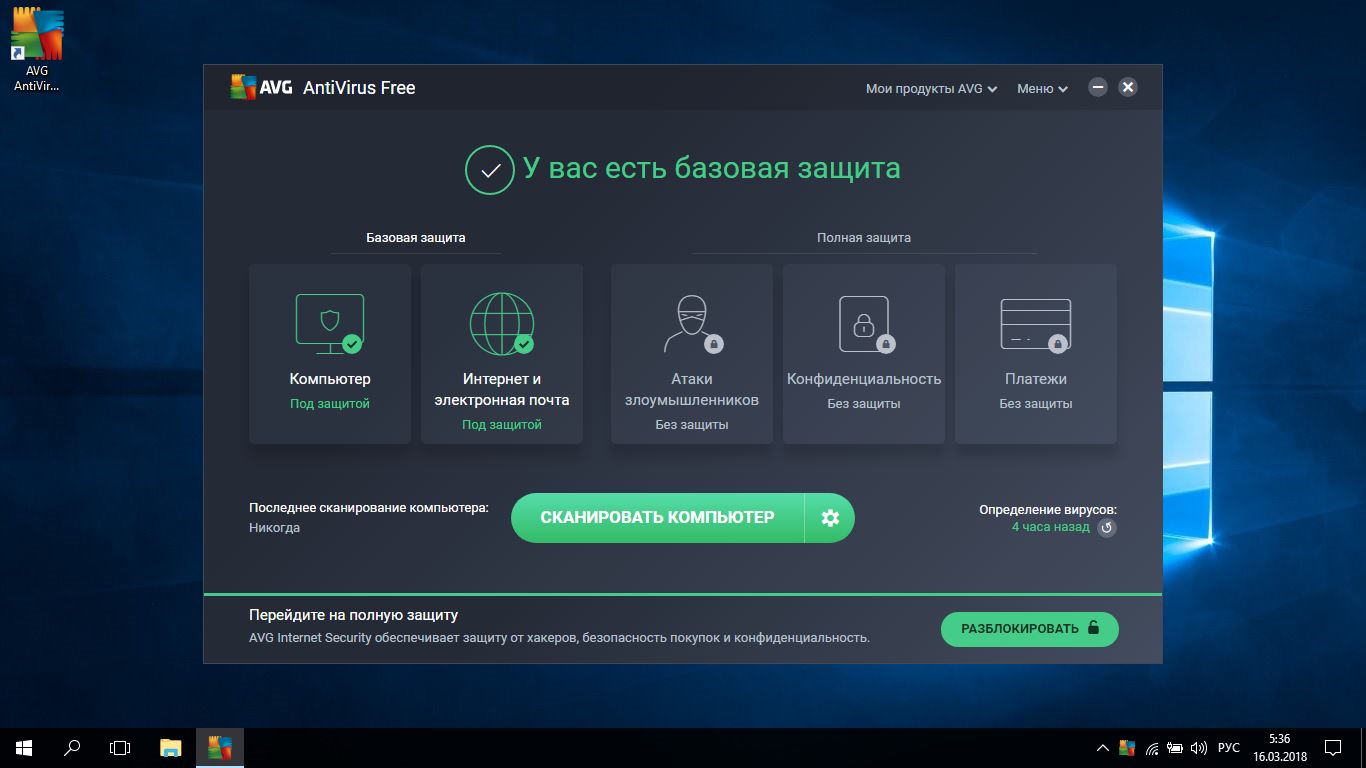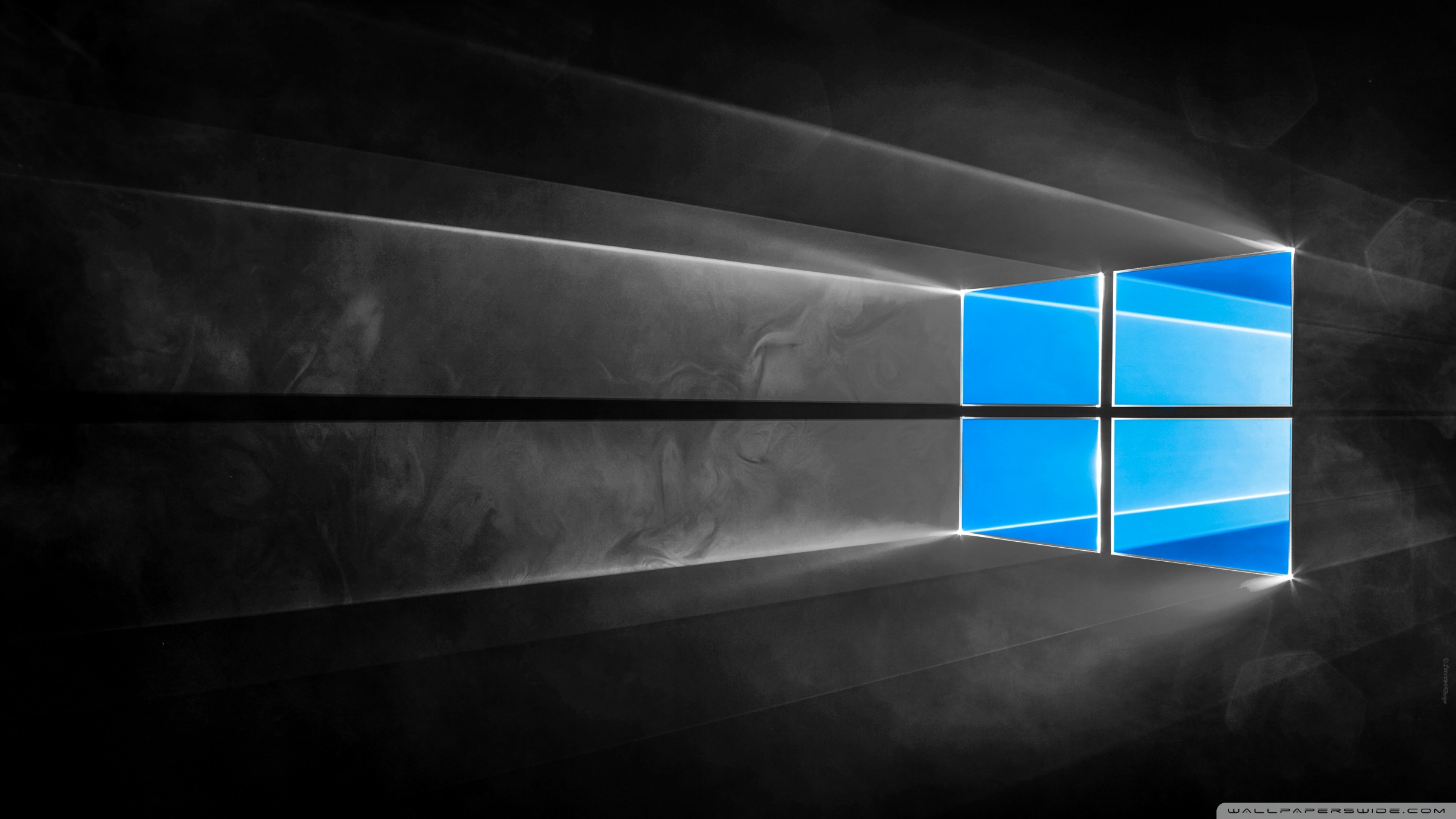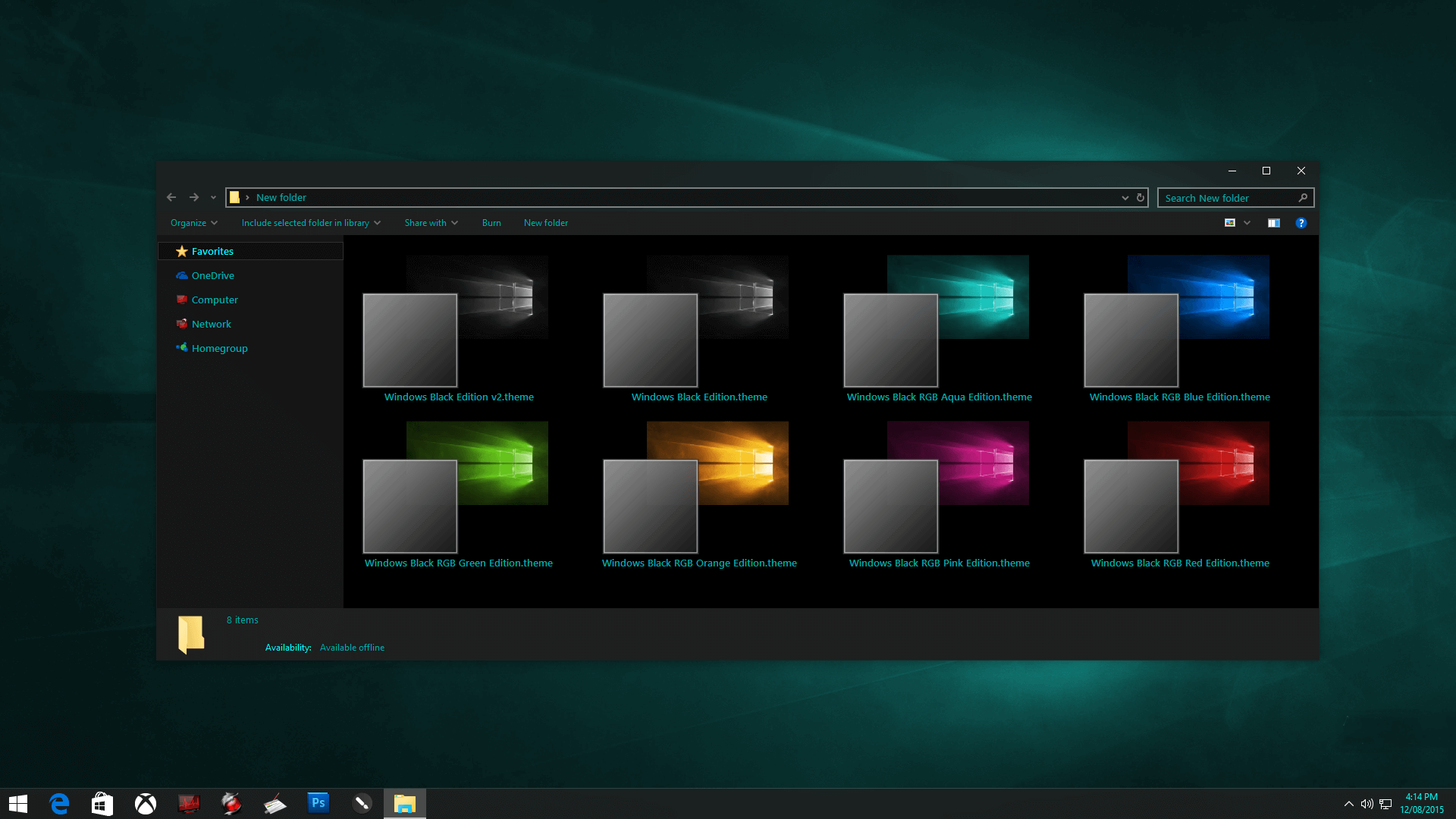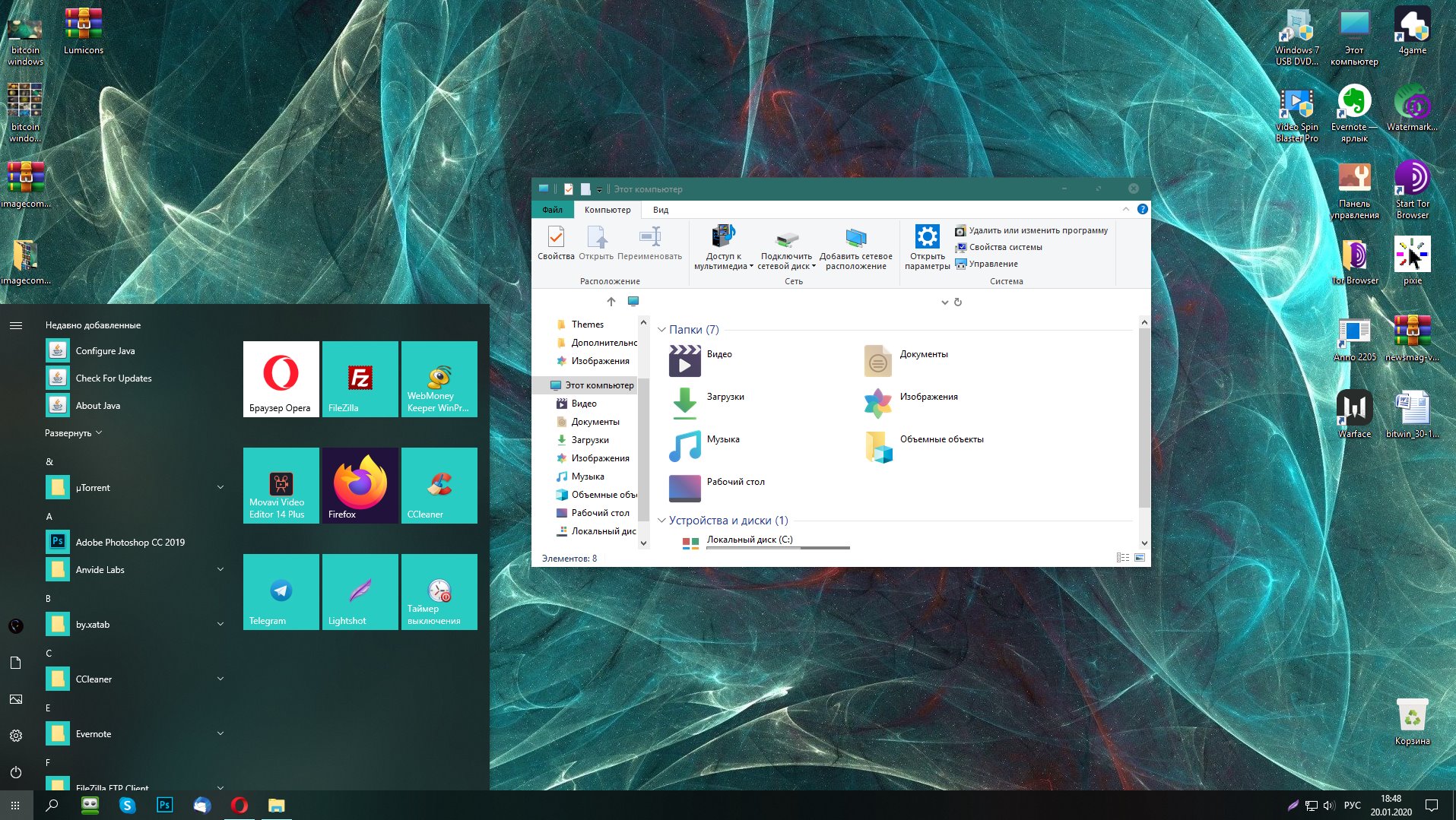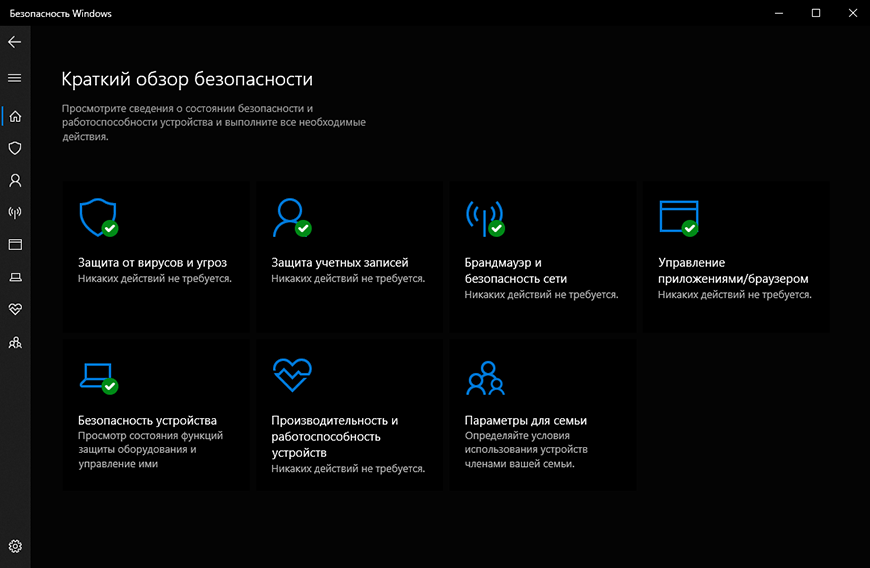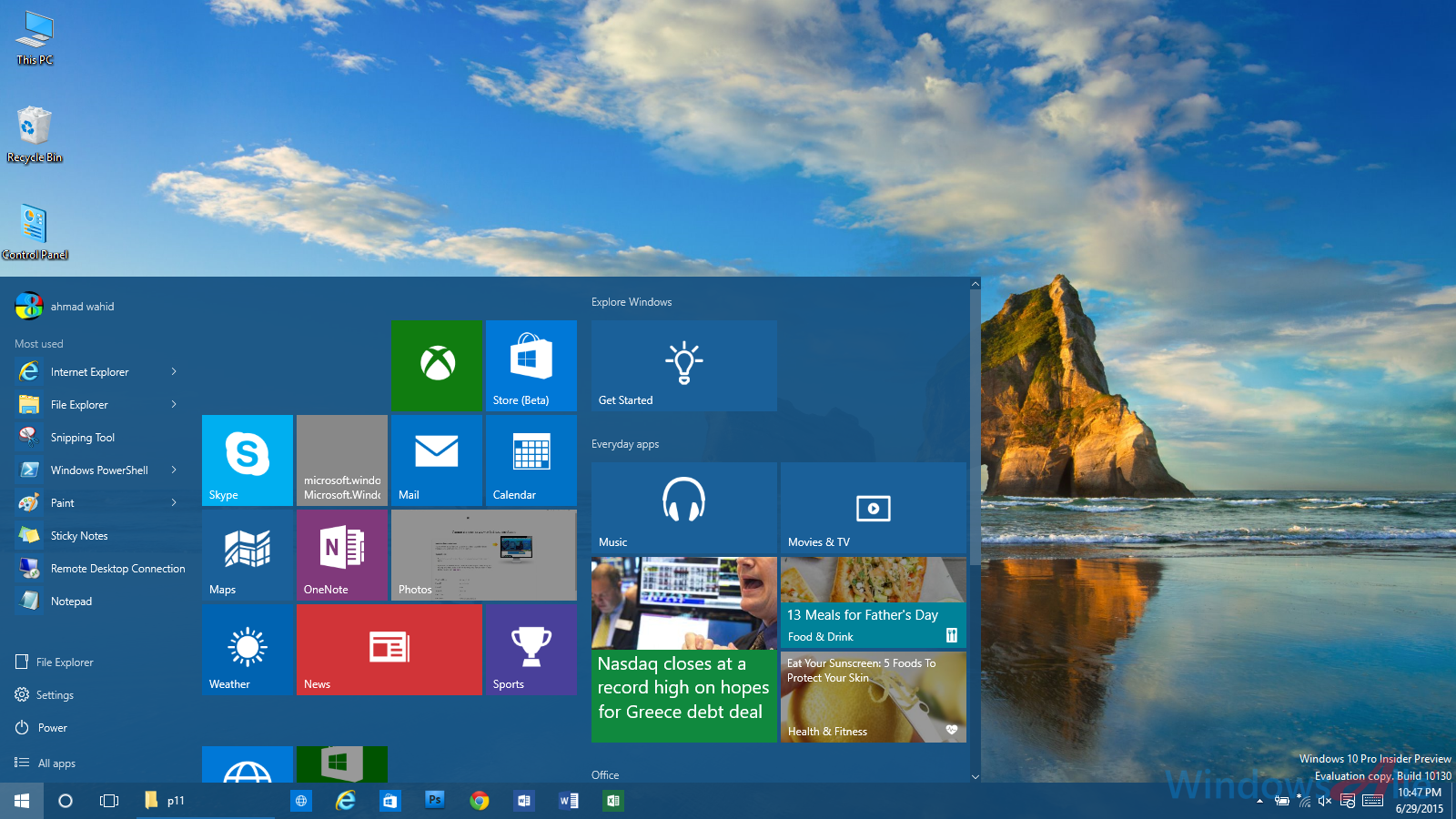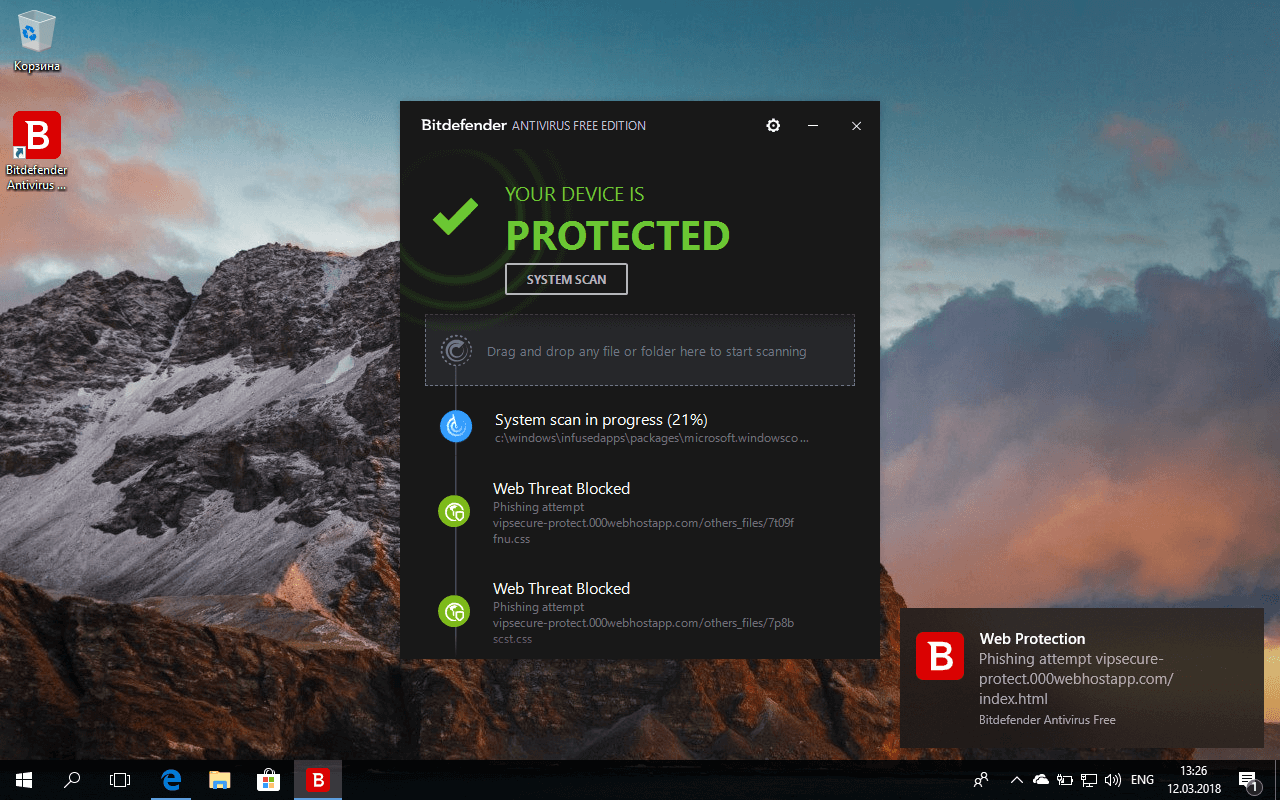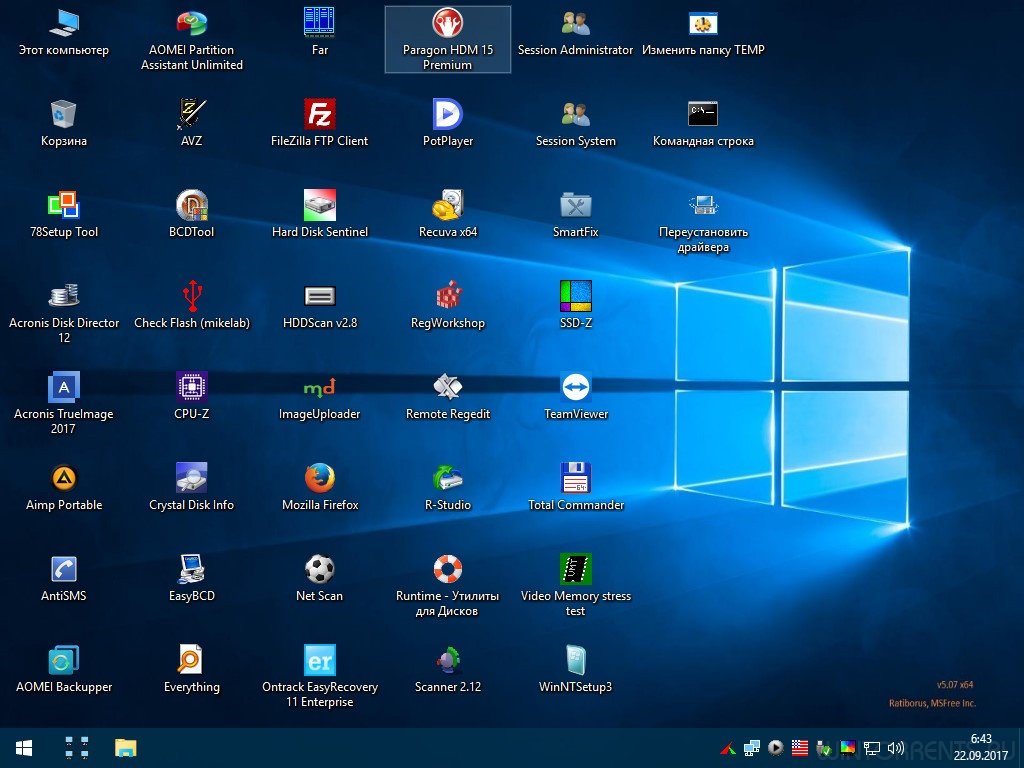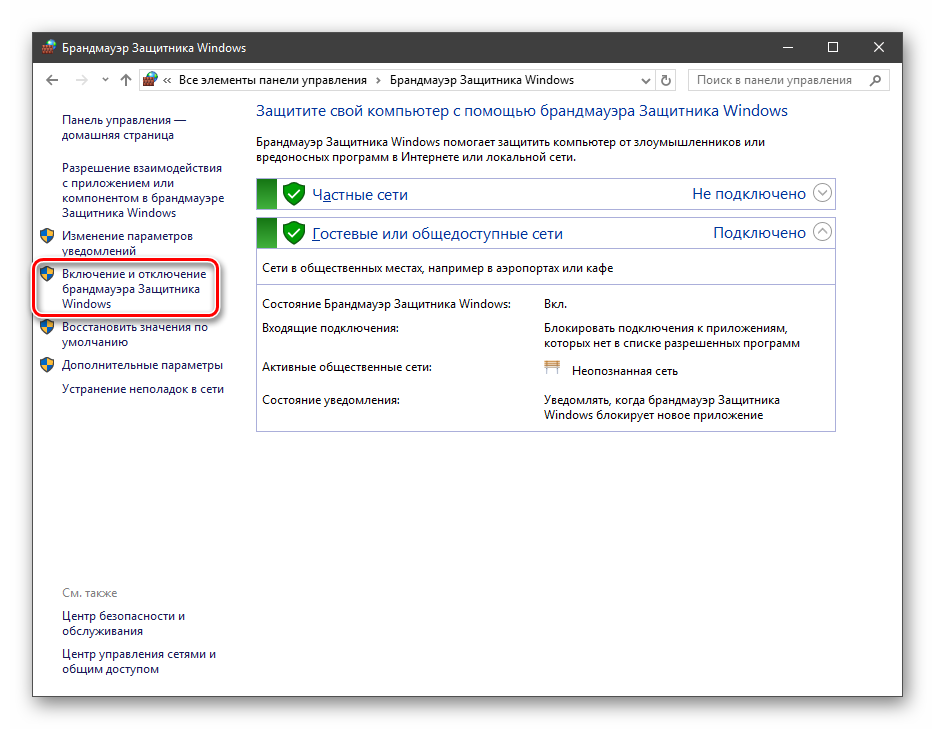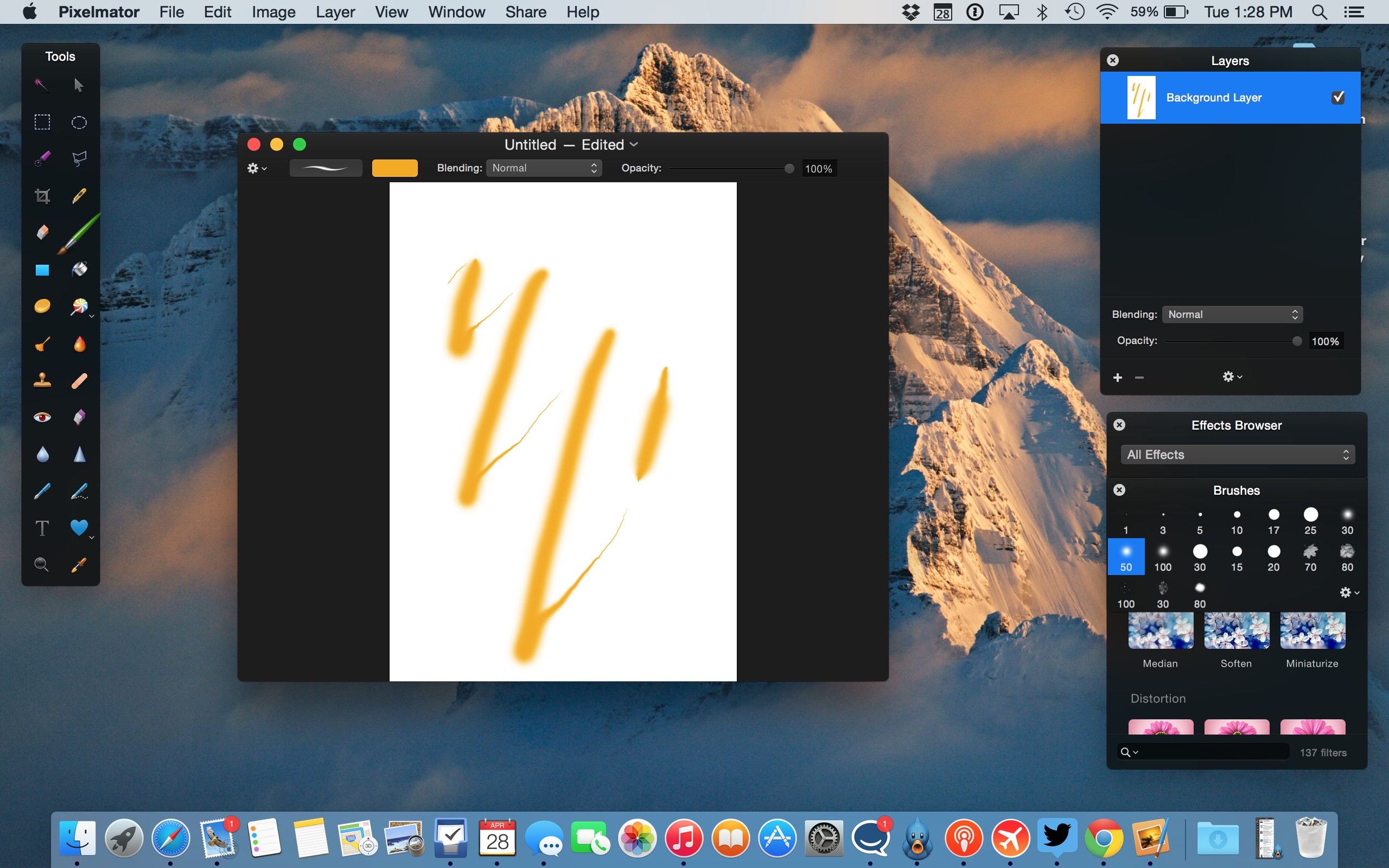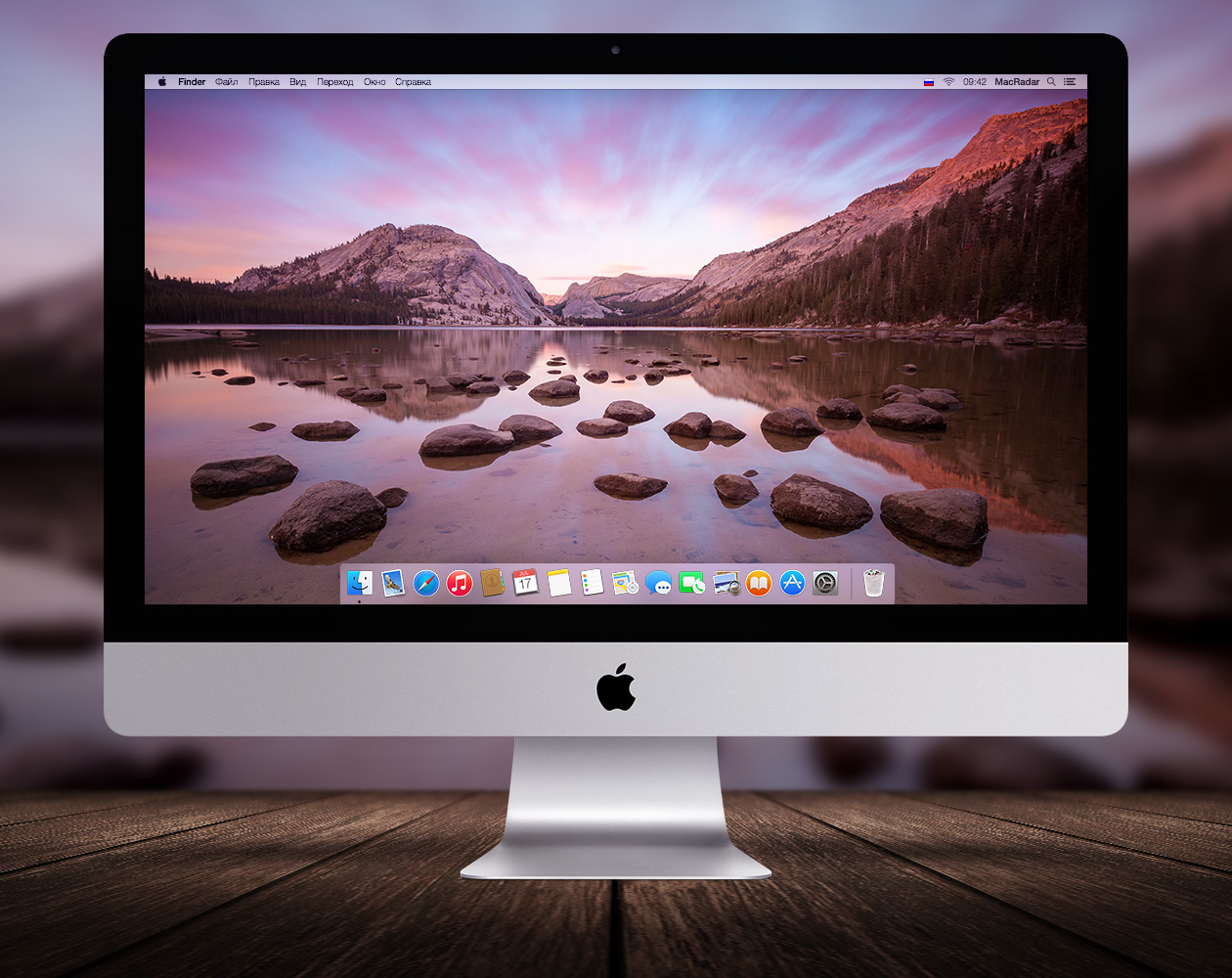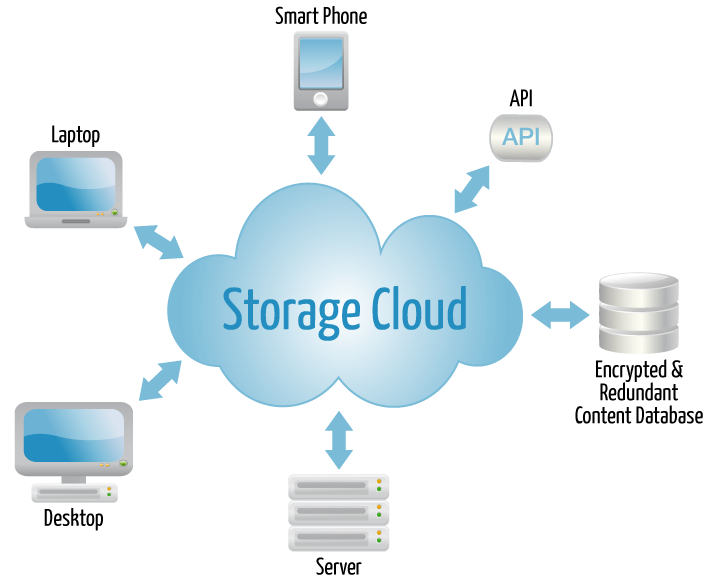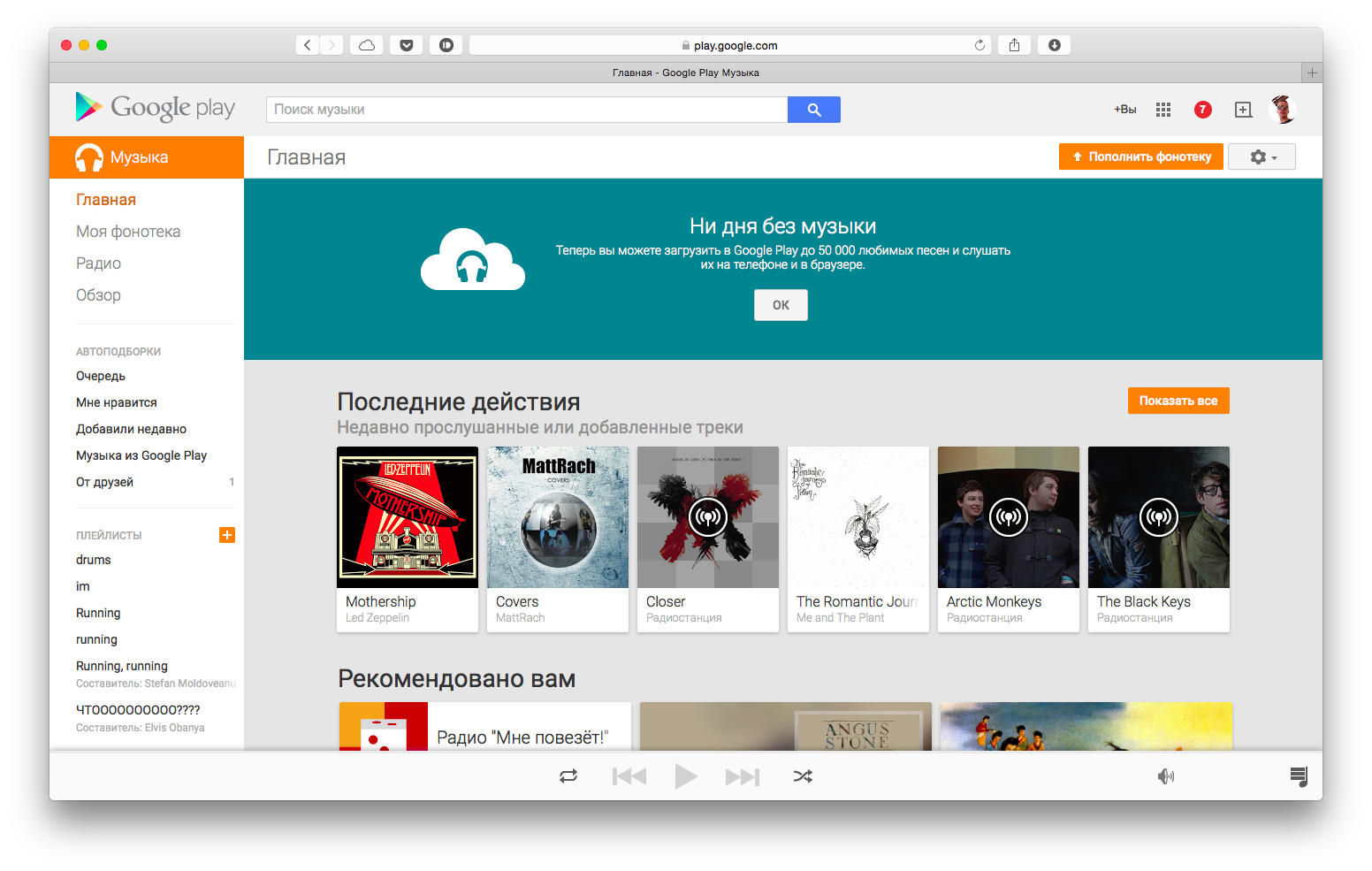Emsisoft Online Armor Free
Третье место в нашем списке занимает бесплатный брандмауэр от компании Emsisoft GmbH под названием Online Armor Free. Программа обладает достаточно внушительным набором средств защиты от всевозможных сетевых угроз, а также блокировки вредоносного ПО использующего интернет. Online Armor Free включает четыре основных модуля защиты: фаервол, веб-фильтр, проактивную защиту и анти-кейлоггер.
Фаервол и веб-фильтр обеспечивают надежную защиту от утечки информации с компьютера пользователя, а также пресекают попытки несанкционированного доступа к системе вредоносными скриптами.
Модуль проактивной защиты позволяет контролировать поведение программ и при необходимости ограничивать их деятельность.
Online Armor Free автоматически сканирует систему на предмет потенциально опасных приложений и помечает их ответствующим образом. Для определения уровня безопасности установленных в системе приложений брандмауэр использует обновляемые онлайновые базы данных.
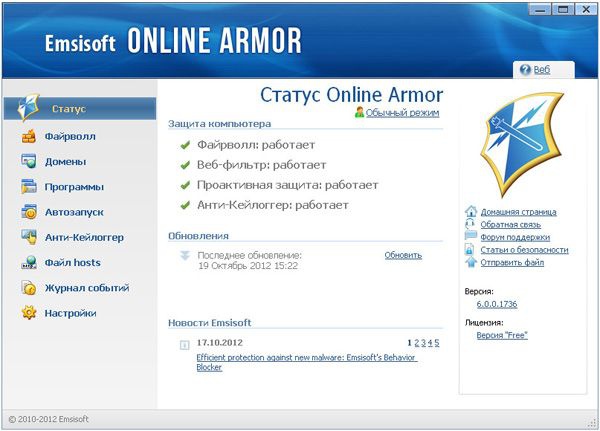
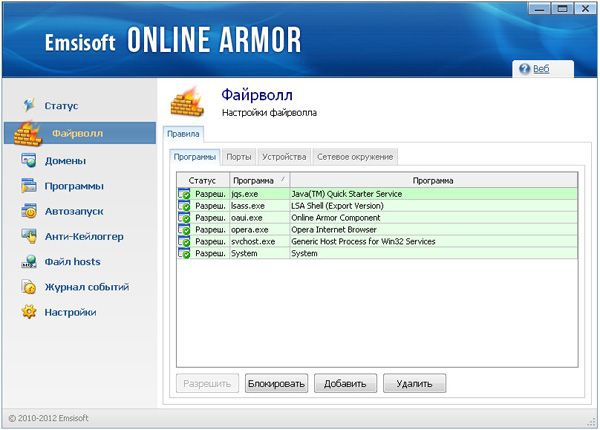
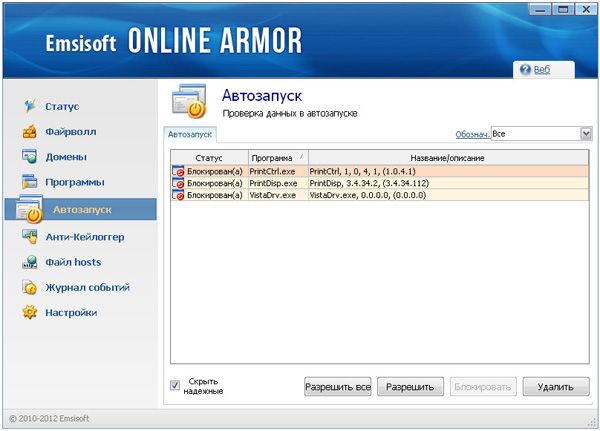
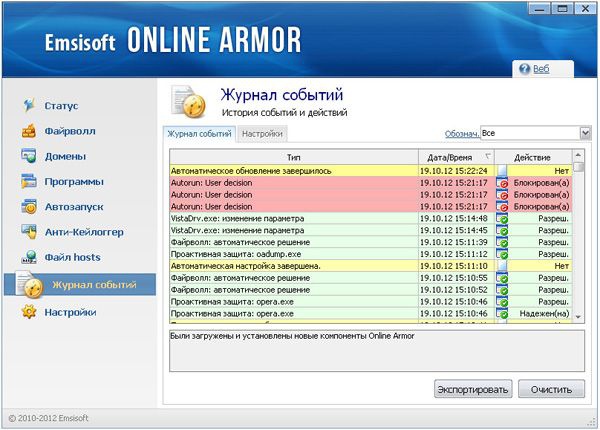
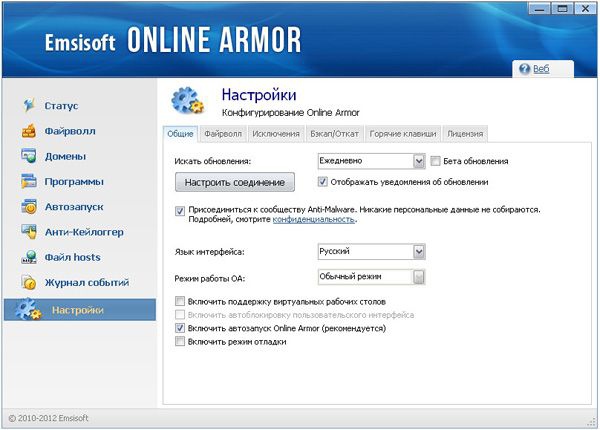
Online Armor Free располагает достаточно простым и удобным интерфейсом с поддержкой русского языка. В левой части рабочего окна расположено главное меню, в правой части отображается статус программы, дата последнего обновления баз, а также последние новости с сайта разработчика. Online Armor Free поддерживается создание правил для программ, управления портами и устройствами, создание списков игнорируемых доменов, контроль автозапуска подозрительных приложений, а также контроль полномочий на изменение файла HOSTS.
Также возможности фаервола включают защиту от спама, кейлоггеров, блокировку cookie, классификацию сайтов и защиту от принудительного изменения адреса домашней страницы браузеров Internet Explorer, Opera и Firefox. Из дополнительных возможностей приложения можно отметить поддержку виртуальных рабочих столов, сканирования подсети, а также отключение HIPS и установку пароля на GUI.
Насколько надёжен брандмауэр Windows 10
Встроенный файрвол выполняет те же самые функции, что и скачиваемые антивирусы. В отличие от них он отправляет уведомления гораздо реже, не имеет рекламы и не требует платной активации. Брандмауэр работает в фоновом режиме беспрерывно и не может отключиться без вашей команды. Следовательно, на него можно положиться и не прибегать к помощи дополнительного программного обеспечения. В случае если приложению потребуется доступ к определённым параметрам вашего компьютера, придёт запрос от файрвола, который вы должны будете подтвердить.
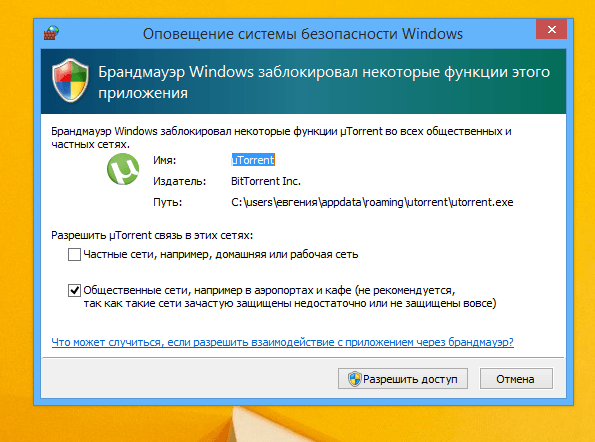
Файрвол запрашивает подтвеждение пользователя для продолжения работы программы
Как задать правило для портов в брандмауэре
Порты — это специальные тоннели, которые позволяют скачивать больше пакетов информации. Однако порты представляют уязвимость для брандмауэра, потому чем больше их открыто, тем больше угроз они представляют для безопасности системы.
Управление портами проходит в дополнительных установках «Брандмауэра Защитника Windows».
- Открываем меню «Пуск» — «Средства администрирования» — «Монитор брандмауэра».Через меню «Пуск» открываем «Монитор брандмауэра»
- В диалоговом окне слева щёлкаем «Правила для входящих подключений».
Для просмотра установленных правил щёлкаем «Правила для входящих подключений»
- Далее справа щёлкаем «Создать правило».
Справа щёлкаем «Создать правило»
- Ставим тумблер на пункт «Для порта» и жмём «Далее».
Ставим тумблер на пункт «Для порта» и жмём «Далее»
- Прописываем номер порта, для которого создаём правило, например 443, снова «Далее».
Прописываем порт, для которого будет создано правило и нажимаем «Далее»
- Разрешаем или блокируем подключение, в зависимости от ваших целей, опять «Далее».
Разрешаем или блокируем работу порта и нажимаем «Далее»
- Страницу с выбором сетей для применения правила лучше оставить без изменений.
Задаём типы сетей для применения правила
- Затем просто прописываем имя для правила, чтобы оно не потерялось и нажимаем «Готово».
Задаём имя и описание правила, затем щёлкаем «Готово»
- Перезагружаем компьютер.
:/> UEFI BIOS: как установить Windows 10 с загрузочной флешки на GPT и MBR диск, настройка биоса
Comodo Firewall
В отличие от предшественников, перед нами достаточно мощный, многофункциональный фаервол, который идет в паре с антивирусом — Comodo Antivirus.
База данных фаервола весьма внушительна и содержит информацию более чем о 13 тыс. программах, имеющих риски в области безопасности.
Набор функций стандартен — защита от троянских программ, вредоносных скриптов, поддержка режима наблюдения входящего/исходящего трафика, а также за сетевой активностью установленных программ, DLL-библиотеками, возможность скрытия компьютера в сети, контроль при обновлениях программного обеспечения и драйверов.
Обратите внимание! Дополнительными функциями являются подробный отчет системных событий, интеграция в Центр обеспечения безопасности Windows, возможность запуска приложений в специально выделенной среде для их безопасного исполнения — песочнице (Sandbox). Несмотря на широкий спектр разнообразных настроек, фаервол не потерял дружественного интерфейса, каждая опция имеет соответствующее описание
Несмотря на широкий спектр разнообразных настроек, фаервол не потерял дружественного интерфейса, каждая опция имеет соответствующее описание.
Достоинства:
+ бесплатный;
+ возможность пакетной установки фаервола и антивируса;
+ простой русскоязычный интерфейс с подсказками.
Недостатки:
– увеличение времени загрузки операционной системы, потеря производительности ПК;
– программа не корректно удаляется из системы, оставляя после себя множество «мусора».
ZoneAlarm Free 7.0
Облегченная версия очень популярного на Западе персонального брандмауэра ZoneAlarm с существенно урезанной функциональностью, зато совершенно бесплатный. К сожалению, подобное выхолащивание не пошло программе на пользу. Оставшийся без опций Advanced Application Control и OS Firewall, силами которых как раз и обеспечивается максимальный уровень защиты ПК, ZA Free утратил всю свою привлекательность. 18 пропущенных тестов из 25 (сравните с 5 из 25 у ZA Pro) – печальное тому подтверждение.
И если встроенные антивирус и antispyware-модуль ZA Pro, тоже отсутствующие в бесплатной версии программы, при желании легко заменить сторонними freeware-аналогами, то невозможность повысить уровень контроля приложений на high существенно отравляет жизнь. Вся фишка в том, что единственный режим работы ZoneAlarm Free – фоновый, т. е. файрвол почти не беспокоит пользователя, самостоятельно принимая решение – пускать ту или иную программу в Сеть или нет, по заниженным критериям. Неудивительно, что в таких «тепличных» условиях отлично себя чувствуют не только spyware, но и «троянские кони», да и доморощенным хакерам будет где разгуляться
Если вы хотите получить действительно надежный брандмауэр, либо сразу покупайте ZoneAlarm Pro, либо обратите внимание на Comodo Firewall, который за прошедшие два месяца уже успел опередить детище ZoneLabs по уровню предоставляемой защиты…
Как вирусы попадают на компьютер?
Вредоносное ПО разных видов попадает на устройства при их стороннем соединении. Это внешние накопители, локальные сети и, конечно, Интернет. В первых двух случаях, заражение происходит от компьютера к компьютеру.
Если провести аналогию, то передача вируса по локальной сети — это всё равно, что здоровому человеку зайти в помещение, где всё вокруг чем-то инфицированы; а съёмный накопитель равен какому-либо предмету, который держал больной человек и передал здоровому.
Среда обитания вирусов:
- Загрузочная. Вирусная атака при распаковке данных с зараженных носителей.
- Файловая. Заражение при запуске программы с вирусом в коде.
- Сетевая. Вирусные атаки в сети Интернет, через вредоносные письма и сайты.
- Макросреда. Заражение ПК при открытии вирусного документа (текст, таблица и т.д.).
Антивирус Касперского
Многие из вас знают как обычный антивирус, пусть и входящий в . Но это не просто антивирусная программа, это еще и Фаервол. Firewall входит в большинство современных версий Касперского, начиная с обычного и заканчивая бизнес версией . Данная утилита, к сожалению, немного тормозит работу системы, однако при этом надежно защищает ваш девайс. Большинство других так же включают в себя фаервол, можно не ограничиваться теми тремя вариантами, что мы привели в этой статье. Но бывает ситуации, что необходимо отключить Фаервол, подробней об этом вы узнаете в следующем видео:
Полезные программы для Windows 10
Comodo Firewall
Эта программа получила широкую известность еще в эпоху Windows XP, когда Comodo Firewall был едва ли не самым распространенным бесплатным файрволом в России. Пользуется он популярностью и сейчас. Что, в общем-то, неудивительно: разработчики обещают нам проактивную защиту с HIPS, межсетевое экранирование, защиту от переполнения буфера и несанкционированного доступа, защиту реестра и системных файлов, а также другие вкусные плюшки.
Однако во время установки файрвол вызвал смешанные чувства. Сначала предлагал поставить расширения для Яндекс.Браузера.
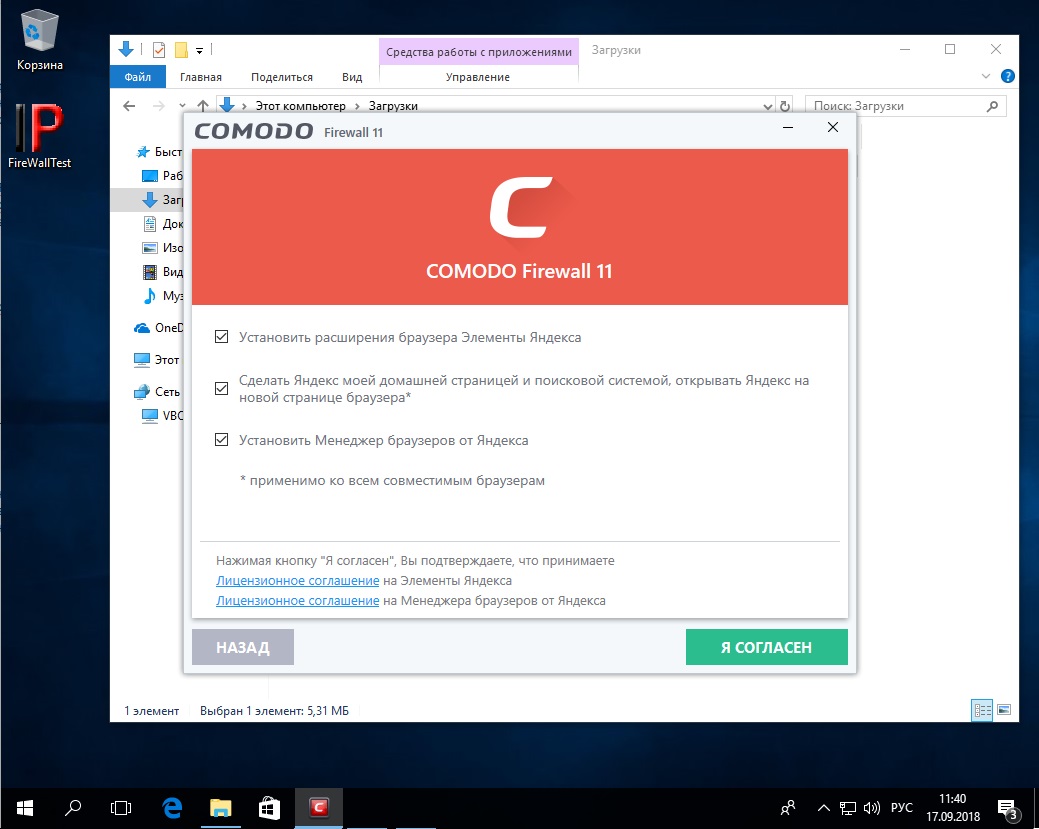 Поставим расширения от Яндекса?
Поставим расширения от Яндекса?
А потом, если не обратить внимание на «компоненты» и не выключить все ненужное, установщик инсталлирует на твой комп свой браузер. Отключение ненужных компонентовЗабыли отключить ненужный компонент? Получите, распишитесь
 Отключение ненужных компонентов
Отключение ненужных компонентов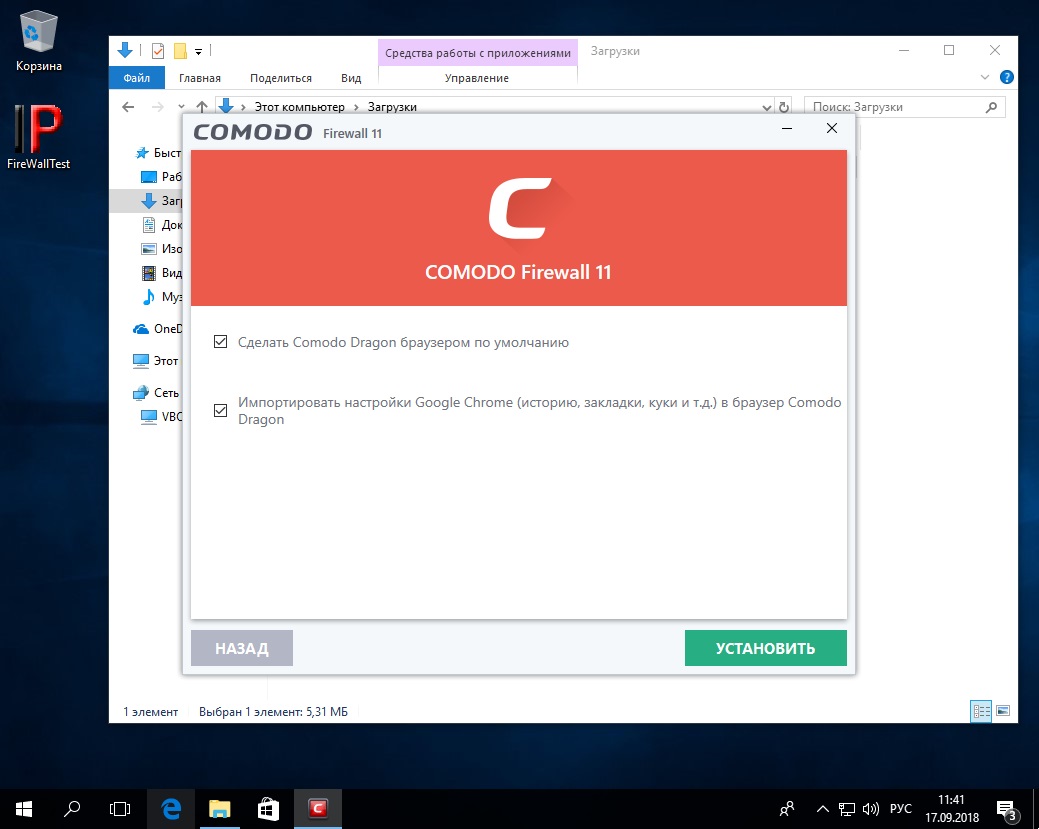 Забыли отключить ненужный компонент? Получите, распишитесь
Забыли отключить ненужный компонент? Получите, распишитесь
Делаем первый тест, и Comodo пропускает нашу тулзу.
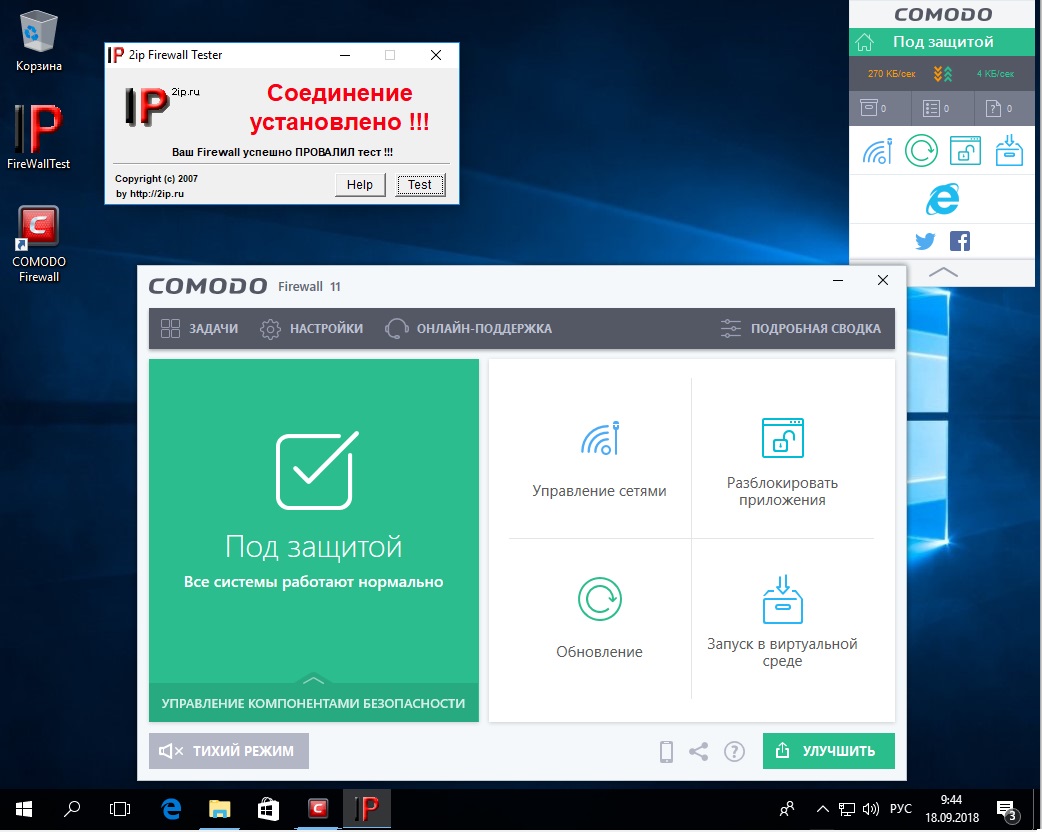 Первый тест Comodo Firewall
Первый тест Comodo Firewall
Включили режим обучения в настройках — и файрвол почему-то никак не прореагировал на нашу тестовую программу, которая успешно подключилась к удаленному компьютеру.
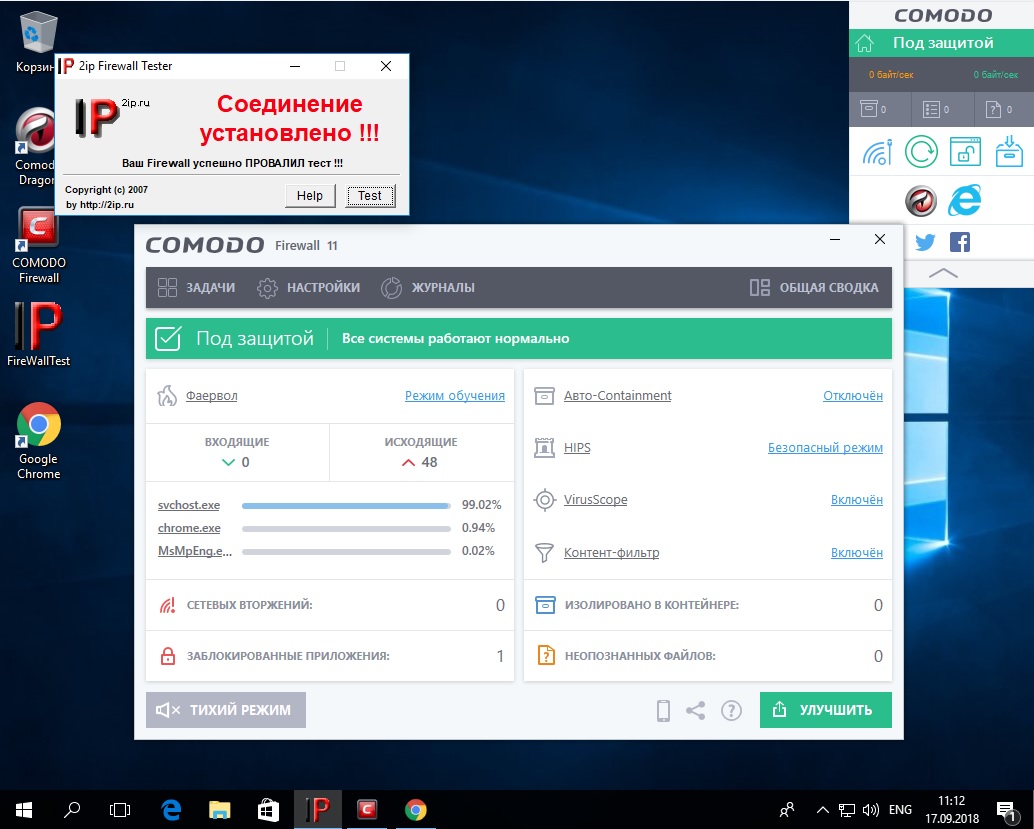 Второй тест Comodo Firewall
Второй тест Comodo Firewall
Только после составления белого списка тулзу наконец удалось заблокировать. Вывод напрашивается противоречивый: Comodo Firewall — очень известный файрвол, но установка ненужного софта портит все впечатление. А результаты теста оказались печальными: для обеспечения безопасности программе требуется основательная настройка.
ZoneAlarm Free Firewall
Если отсутствие русского языка вас не смущает, можете обратить внимание на ZoneAlarm Free Firewall – весьма своеобразный в плане дизайна брэндмауэр, предназначенный для защиты ПК при работе в глобальной и локальных сетях. Приложение обладает легким интерфейсом с минимальным количеством настроек
Поддерживается контроль пользовательских программ (аксесс-лист), отслеживание интернет-трафика, проверка почтовых вложений, подробное ведение логов, блокировка всплывающих окон и рекламных баннеров
Приложение обладает легким интерфейсом с минимальным количеством настроек. Поддерживается контроль пользовательских программ (аксесс-лист), отслеживание интернет-трафика, проверка почтовых вложений, подробное ведение логов, блокировка всплывающих окон и рекламных баннеров.
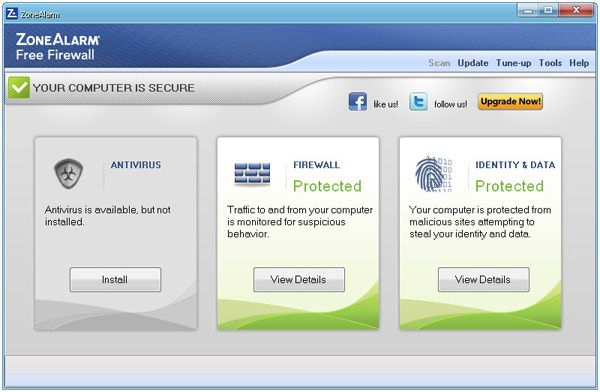
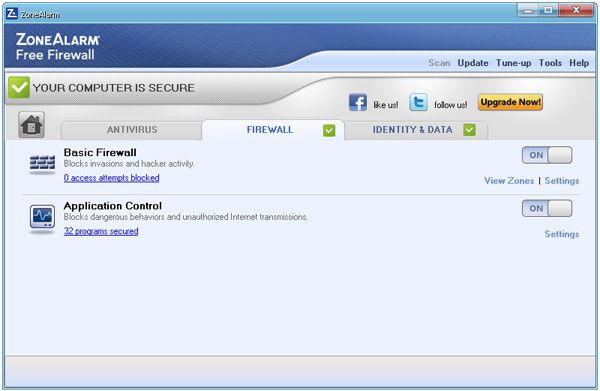
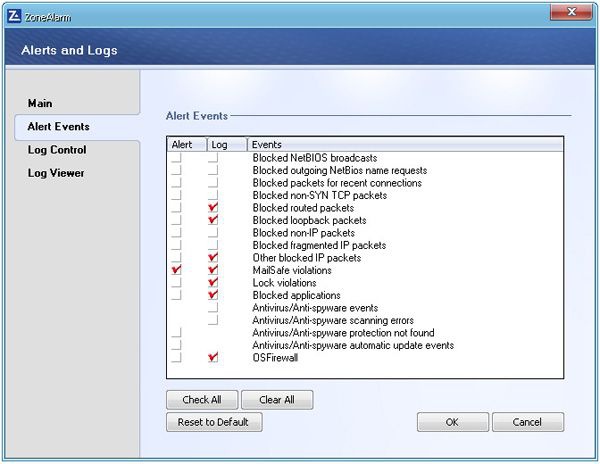
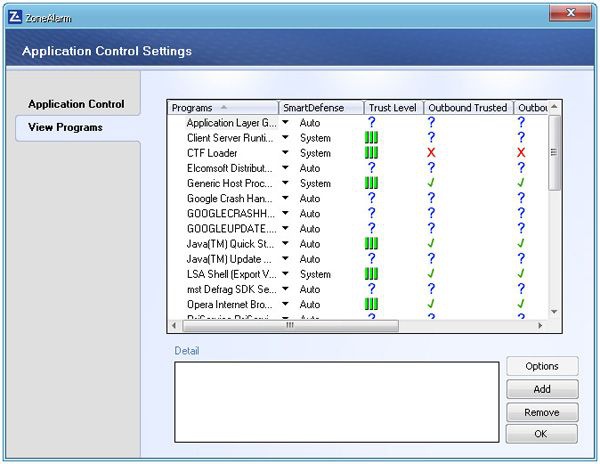
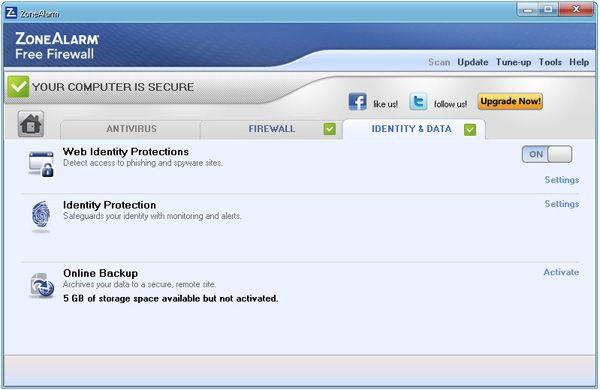
Кроме того в программе реализована функция контроля cookies, благодаря чему можно ограничить передачу конфиденциальной информации на просматриваемые веб-сайты. Уровень защиты пользователь может устанавливать самостоятельно. Скачать веб-инсталлятор ZoneAlarm можно совершенно бесплатно с сайта разработчика.
В процессе инсталляции пакета помимо фаервола также устанавливается ряд инструментов дополнительной защиты – Web Identity Protections (веб-замок), Identity Protections (личная идентификация) и Online Backup (резервное копирование). После установки брандмауэра требуется перезагрузка компьютера.
Как защитить компьютер без антивируса
Если вы решили оставить свой ПК без антивируса, то защитой будут выступать исключительно ваши действия. В первую очередь, необходимо будет учесть, всё что было приведено выше. Для этого не надо иметь высокие навыки системного администрирования, но нужно будет постоянно быть начеку: определять “на глаз” сайты и почтовые рассылки, несущие угрозы и всегда устанавливать только проверенное и лицензионное программное обеспечение.
Операционные системы и сами браузеры, также следят за защитой своих пользователей. Можно ограничится этим, при должной настройке, и не устанавливать специальную антивирусную программу.
Различные версии ОС Windows, также по-разному подвержены тем или иным видам атак. Это достаточно обширная тема, скажем только, учитывайте свою систему, её версию и разрядность, чтобы знать, какие меры нужно будет принять, в случае отказа от антивируса, а за что, наоборот, можно быть спокойным. К слову, 98% всех вирусов написаны для Windows, так что при смене операционной системы на Linux или Mac, с большей долей вероятности, антивирус не нужен вообще.
На что ещё следует обратить внимание, чтобы работа без антивируса была оправдана:
- обновление прошивок и драйверов оборудования (особенно это касается Wi-Fi роутеров, так как без актуального ПО, подключиться к вашей сети, будет намного легче);
- изучение технологий контроля над запуском исполняемого кода, для защиты Windows без антивируса (для продвинутых пользователей).
Методы защиты от вирусов, действительно существуют и вы можете не использовать дополнительный софт, обладая достаточным уровнем компьютерной грамотности. Тем не менее, любой хороший антивирус — это в первую очередь программа-помощник, которая, помимо защиты системы и файлов, предоставляет дополнительный функционал: открытие программ в изолированной среде, виртуальная клавиатура и безопасность онлайн платежей, защита от спама и баннеров, антифишинг, родительский контроль, поиск уязвимостей (в том числе устаревшего ПО). Подробнее о работе платных и бесплатных антивирусов.
И напоследок, хотелось бы отметить, что различные исследования (в том числе проводимые компанией Microsoft) неоднократно доказывали, что незащищённые компьютеры, вне зависимости от типа операционной системы, её версии и разрядности, подвергаются заражениям в среднем в 9-10 раз чаще, поэтому, работа без антивирусной программы — это риск, который вы принимаете.
Нужно ли устанавливать антивирус — «нет»
При ответе на вопрос о том, нужен ли антивирус на компьютере, часть пользователей приводит свои доводы о бесполезности подобного программного обеспечения на устройствах с ОС Windows: ноутбуке или стационарном ПК.
В основном, эти пользователи по их словам совершают следующие действия: сразу после установки операционной системы на компьютер отключают «Защитник Windows», не пользуются антивирусом несколько лет, они осторожны в Интернете, при этом их ПК никогда не получал заражения. Максимум, что они делают — раз в месяц проверяют систему с помощью стороннего антивирусного сканера, который не требует установки.
Лучшие антивирусные сканеры, не требующие установки на компьютер
В дополнение, часть пользователей отключает установку обновлений ОС Windows. Потому что установка обновлений на компьютер может вызвать проблемы в его работе, также сильно напрягают частые «крупные» обновления Windows 10, по сути — это переустановка системы поверх предыдущей версии.
Перечислю причины, по которым антивирусы кажутся бесполезными:
- Антивирусы замедляют работу операционной системы и установленных программ.
- В антивирусах много ненужных функций.
- Антивирусы получают доступ к данным пользователя.
- Антивирусы постоянно показывают назойливые сообщения.
- Современные браузеры обеспечивают достаточный уровень безопасности.
- Антивирусы допускают ложные срабатывания.
- Антивирусы не обеспечивают 100% защиту.
Чтобы не использовать антивирус на своем ПК, пользователь должен придерживаться следующих правил:
Регулярно устанавливать обновления для операционной системы Windows.
Своевременно обновлять установленные программы с официальных сайтов производителей.
Не посещать сомнительные ресурсы в интернете.
Не скачивать программное обеспечение с подозрительных сайтов.
Периодически проводить проверку системы с помощью антивирусного сканера.
Проверять скачанные файлы с помощью специализированных онлайн сервисов.
Необходимо проверять все почтовые вложения.
Нужно проявлять осторожность перед выполнением любых действий на компьютере.
Следует отключить в ОС автозапуск с внешних носителей.
Регулярно делать резервные копии системы и важных файлов.
Запускать неизвестное ПО в изолированной среде или на виртуальной машине.
Использовать программы для «заморозки» системы.
Но, даже эти действия не помогут защитить компьютер во многих ситуациях. Например, по причине человеческого фактора, потому что люди — не роботы, они физически не смогут быть все время предельно внимательными и осторожными.
Вам также может быть интересно:
- Проверка на вирусы онлайн — 5 сервисов
- Проверка сайта на мошенничество онлайн — 10 способов
Обнаруживаем сниферы
В любой LAN найдется парочка умников, которые захотят знать больше, чем им
положено. Любопытный кекс запускает снифер в надежде поймать пароль, если не
админа, то любого другого пользователя, или почитать инфу, ему не
предназначенную. Для перехвата всех пакетов сетевая карта переводится в
неразборчивый режим (promiscuous mode), обнаружить который можно как локально,
так и удаленно. В первом случае регистрируемся в системе и просматриваем
настройки интерфейсов, во втором — актуальны два способа:
- мониторинг ресурсов на всех хостах сети — при переводе NIC в promiscuous
mode возрастает нагрузка, так как ядру приходится обрабатывать большее
количество информации, быстро заполняется место на харде; - ошибки в реализации — сетевой интерфейс должен «забирать» только свои
пакеты; так и настроены ОС, но поскольку теперь ядро получает инфу обо всех
пакетах, можно попробовать послать ARP-пакет с правильным IP или именем, но
неправильным МАС-адресом.
В последнем случае система может ответить на неправильный пакет. Добавляем
заведомо неверные данные в ARP таблицу и пингуем «подозрительный» хост:
Если ответ получен, значит, с большой долей вероятности можно сказать, что
узел находится в режиме прослушивания. Не забываем удалить неправильную запись
после проверки:
Еще одна прога –
PromiScan — также позволяет задать диапазон IP и провести ряд тестов. Если
будет обнаружен хост, прослушивающий сеть, админ получит визуальное
предупреждение. Предусмотрена возможность выполнения внешней команды.
Кстати, Microsoft также предлагает свой вариант решения проблемы — утилитыPromqry и
PromqryUI, скачать которые можно с офсайта. Первая командная, вторая — с GUI.
Принцип прост: указываем IP-адрес отдельной машины или диапазон и жмем «Start
Query».
Filseclab Personal Firewall Professional Edition
Filseclab Personal Firewall Professional Edition – еще один бесплатный, удобный и очень простой межсетевой экран.Программой поддерживается создание индивидуальных правил для программ с помощью пошагового мастера, фильтрация доступа в сеть, просмотр соединений в режиме реального времени, ведение логов, отслеживание трафика. На попытки “сомнительных” или новых приложений открыть соединение Filseclab Personal Firewall реагирует появлением всплывающего окна с предложение создать соответствующее правило.
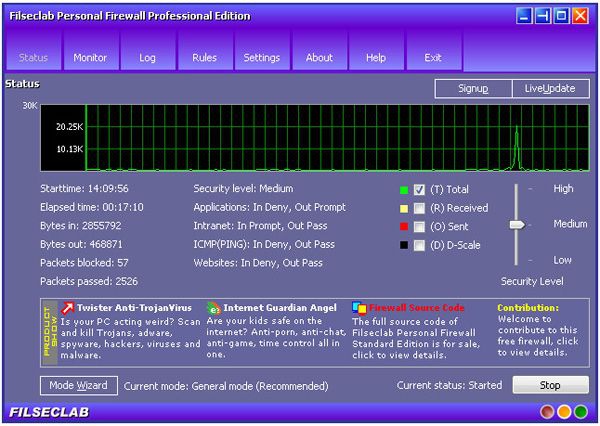
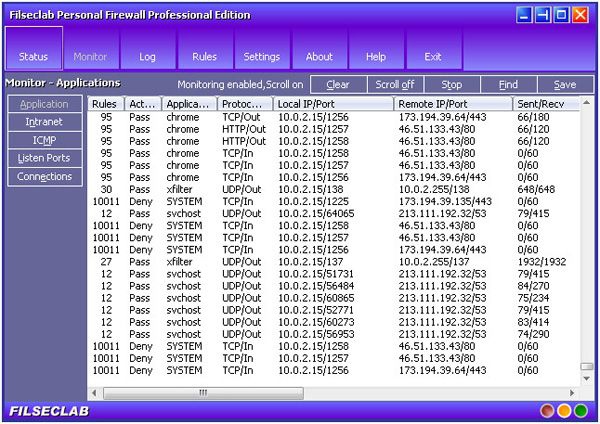
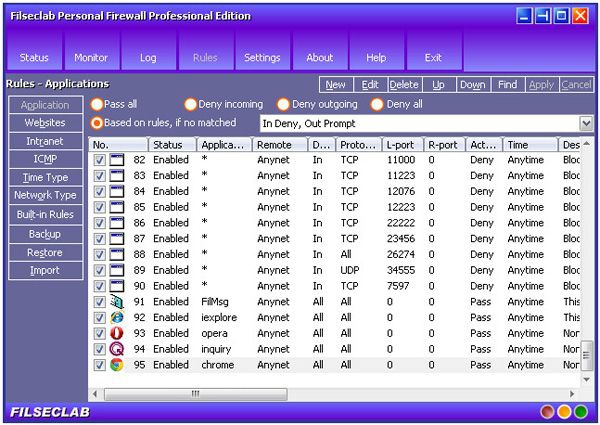
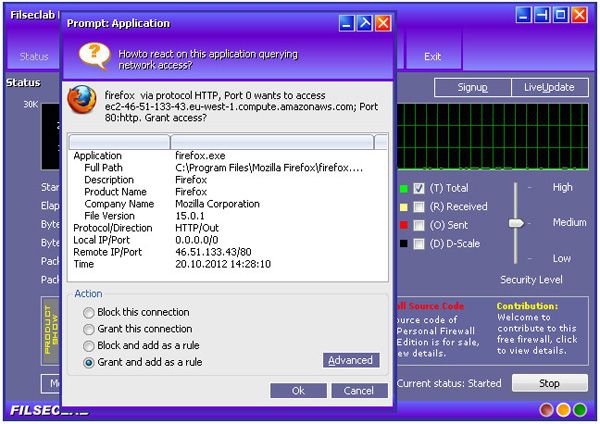
В программе используется три основных уровня безопасности, каждый из которых отмечается соответствующим цветом: зеленым, желтым и красным. Кроме того для каждого уровня имеется возможность создания персональных правил. Filseclab Personal Firewall имеет достаточно простой, разделенный на семь разделов интерфейс.
В разделе “Статус” отображается объем трафика и количество переданных пакетов; “монитор” отображает прослушиваемые порты и соединения приложений.
В разделе правил (Rules) можно задать правила для конкретного приложения или домена.
Остальные разделы имеют информативный характер. Русский язык в Filseclab Personal отсутствует.
Доктор Веб, Россия
| Продукт | Тест | Дата | Награда | |
| Dr.Web Security Space 8.0 (Max) | Тест фаерволов на защиту от внутренних атак | 2013, Июль | Золото | |
| Dr.Web Security Space 8.0 (Standard) | Тест фаерволов на защиту от внутренних атак | 2013, Июль | Серебро | |
| Dr.Web Security Space 7 (Standard/Max) | Тест персональных IDS/IPS на защиту от атак на уязвимые приложения | 2012, Июнь | Бронза | |
| Dr.Web Security Space 6.0 (Max) | Тест фаерволов на защиту от внутренних атак | 2011, Сентябрь | Серебро | |
| Dr.Web Security Space 6.0 (Standard) | Тест фаерволов на защиту от внутренних атак | 2011, Сентябрь | Бронза | |
| Всего наград: 5 (Платина — 0, Золото — 1, Серебро — 2, Бронза — 2) |
Avast Premium Security
Компания Avast Software предлагает брандмауэр в составе антивирусного пакета Avast Premium Security. Файрвол блокирует входящие подключения и позволяет вручную составить список программ, которым разрешен доступ в интернет с вашего компьютера. Это гарантирует сохранность конфиденциальность данных, а также исключает использование устройства в качестве части преступного ботнета — сети, по которой распространяются программы-вымогатели.
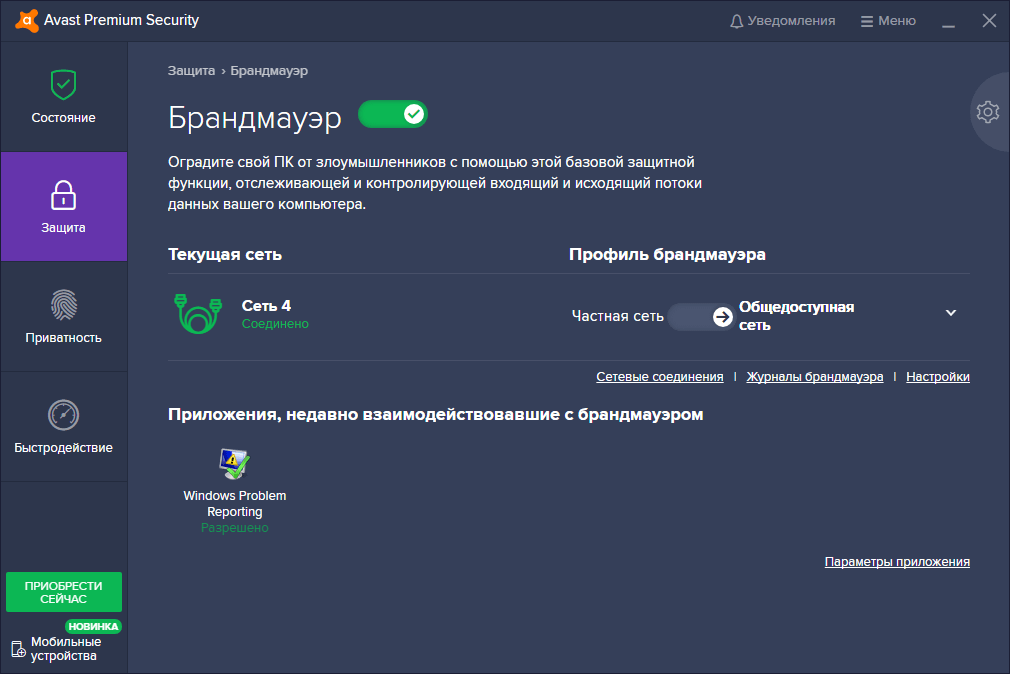
Файрвол в Avast Premium Security
Плюсы
- Автоматическая установка обновлений.
- Игровой режим без оповещений.
- Сканирование роутеров на уязвимости.
- Проверка безопасности домашней и общедоступной сети Wi-Fi.
- Режим «песочницы» для запуска подозрительных приложений в изолированной среде.
- Блокировка опасных сайтов и файлов.
- Защита от программ-вымогателей.
Минусы
- Несмотря на встроенный спам-фильтр, пропускает спам.
- Не лучшая защита от фишинга.
- Некоторые дополнительные модули приобретаются отдельно — например, программа для очистки системы или утилита для защиты от трекинга.
Стоимость
- Годовая лицензия на 1 устройство стоит 1490 рублей. В течение 30 дней можно пользоваться ей бесплатно.
- Годовая лицензия на 10 устройств (Windows, macOS, Android, iOS) стоит 1990 рублей.
Особенности защитника
Как мы уже сказали ранее, он включен в систему по умолчанию. Утилита в автоматическом режиме проводит проверку запускаемых программ, обновляет базы данных через «Центр обновления» и обладает интерфейсом для полноценной проверки системы.
Но насколько эффективный защитник windows 10, сможет ли он обеспечить должный уровень защиты или все равно необходимо устанавливать антивирус? Нужно признать, что данная разработка хоть и не намного, но отстает от своих конкурентов, о чем говорят сравнительные тесты. При этом он потребляет минимальное количество системных ресурсов, не слишком назойлив и не требует денежных вливаний, чего нельзя сказать о других утилитах. Также не собирает данные о пользователях и не использует их для своей выгоды, как это делают некоторые бесплатные утилиты.
Не удалось устранить проблему?Обратитесь за помощью к специалисту!
Решите мою проблему
В целом, утилита надежно защищает систему ПК. При регулярном обновлении (что делается автоматически), использовании современного браузера и избегании опасных плагинов – это отличный способ защиты, и ваш компьютер будет в безопасности. В этом случае вопрос, нужно ставить другой антивирус или нет, теряет свою актуальность. Тем более, что соблюдая стандартные рекомендации и правила безопасности, которых необходимо всегда придерживать, Defender полностью справится со своей основной задачей.
Ashampoo Firewall
Первым в нашем обзоре будет продукт немецких разработчиков – Ashampoo Firewall.
Активизация продукта осуществляется путем ввода кода, который приходит на почтовый ящик пользователя после регистрации на сайте разработчика.
Сразу после установки будет предложено настроить программу согласно, имеющегося упрощенного «Easy Mode» или продвинутого режима «Expert Mode».
Принцип работы фаервола следующий: для каждого приложения должно быть сформировано разрешающие или запрещающее правило, которое обрабатывается фаерволом.
В случае попытки приложением, для которого не назначено правило, установить соединение, фаервол предупреждает пользователя – предлагая создать правило.
Данное утверждение справедливо, когда фаервол работает в режиме обучения.
При отключении этого режима, приложения для которых не назначены правила – будут блокироваться в автоматическом режиме.
Достоинства:
Бесплатный;
Малое потребление ресурсов системы;
Дружественный пользовательский интерфейс;
Возможна настройка в полуавтоматическом режиме.
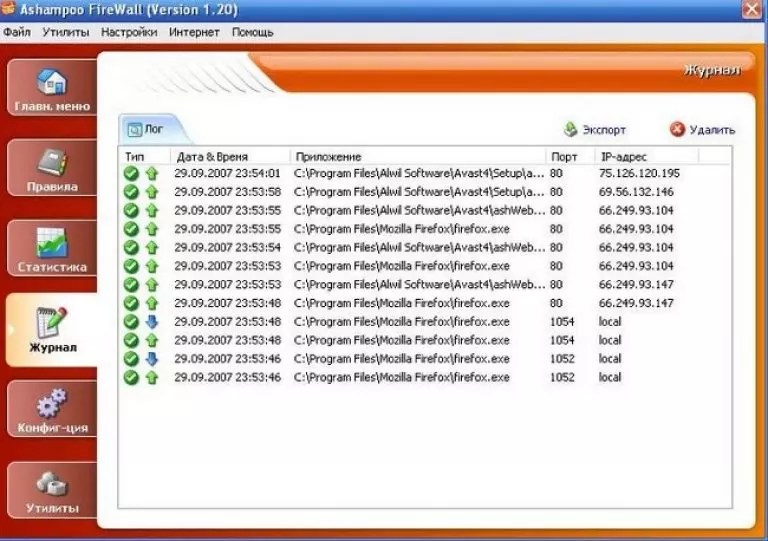
Недостатки:
Не совместим с некоторыми антивирусами;
Фаервол устанавливается без ввода каких-либо паролей или прохождения регистрации, как в случае с Ashampoo Firewall.
Создание правил для доступа приложений происходит в ручном режиме.
Рекомендуем не откладывать эту процедуру на потом, т.к. после установки Ashampoo Firewall может запомнить некоторые приложения и программы, как непроверенные, вследствие чего последние могут некорректно работать или не работать вообще.
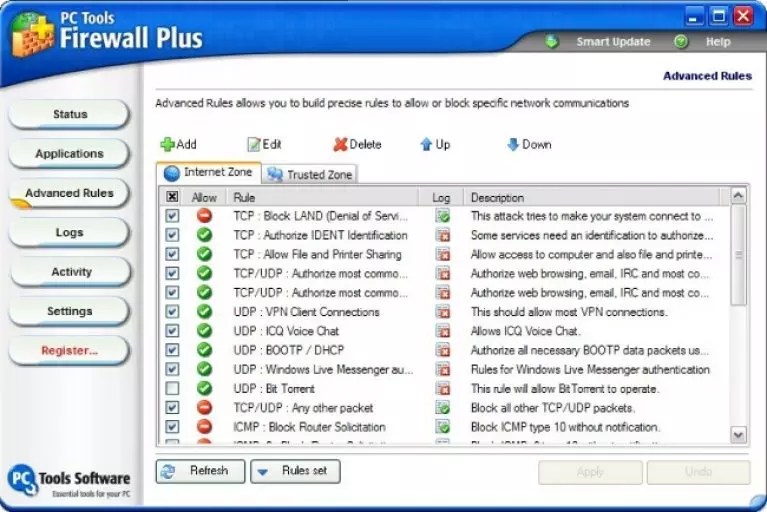
Достоинства:
Бесплатный;
Простой и надежный.
Недостатки:
Отсутствие обновлений;
Отсутствие русскоязычного интерфейса;
Настройка в ручном режиме.
Настройка брандмауэра в режиме повышенной безопасности
Теперь стоит упомянуть альтернативный способ настройки брандмауэра, позволяющий, кроме всего прочего, открывать порты и устанавливать политику безопасности. В нем есть инструмент для создания новых правил ‒ алгоритмов действия межсетевого экрана при работе с некоторыми приложениями.
Чтобы попасть в расширенные настройки:
- Нажимаем левой кнопкой мыши по «Дополнительные параметры» в меню брандмауэра.
- Здесь вы можете увидеть статус каждого профиля подключения и ознакомиться с принципами их подробной настройки.
- Больше всего нас интересуют пункты правил для входящих и исходящих подключений.
- В меню «Свойства» каждый параметр настраивается до мелочей, но новичку обычно достаточно вкладки «Общие».
- Мастер создания правила для новых подключений вызывается пунктом «Создать правило» в правом верхнем углу окна режима повышенной безопасности.
Никакой страховки от ложных срабатываний
Следовало бы ожидать, что Защитник Windows, будучи компонентом операционной системы, станет работать наиболее экономно по отношению к ресурсам. Однако это описание подходит лишь к победителю нашего теста, продукту Bitdefender, и антивирусу Kaspersky, занявшему третью позицию в рейтинге. Kaspersky замедляет стандартное оборудование только на 7,51%, показатель же Bitdefender в 7,79% практически настолько же хорош. Для сравнения: считающийся бережливым Защитник Windows демонстрирует поистине высокий показатель замедления — 14,88%.
Comodo и ESET в этой категории показали себя с худшей стороны и единственные из всех кандидатов не получили хорошей оценки. Интересно, что все протестированные антивирусы, вплоть до McAfee, демонстрируют высокую степень снижения производительности на более быстром оборудовании. Ни один из продуктов не показал здесь менее 10%: наименее тяжеловесными на компьютере High-End оказались Bitdefender, Kaspersky, MicroWorld eScan и Trend Micro с замедлением на 10,5%.
Идеальный антивирус заметен только в серьезной ситуации. В остальное время пакет безопасности должен как можно скромнее выполнять свою задачу в фоновом режиме.
Данный аспект мы проверили на основе 40 стандартных программ, таких как Firefox, Adobe Reader и VLC Media Player. Протоколировались случаи, когда защитный пакет по ошибке выдавал предупреждение или спрашивал пользователя, безопасно ли определенное действие или нет. В AV-Test проверяли, была ли программа полностью установлена и все ли функции доступны. После чего проводился дополнительный тест на ложное распознавание в облегченной форме, во время которого специалисты просканировали примерно 1,3 млн файлов и просмотрели 500 веб-страниц.
Ни один продукт не избежал ложного срабатывания во время наших проверок, однако количество «False Positives» от 3 до 96 указывает на довольно большой разброс. В наиболее раздражающей манере работает Защитник Windows, наименее заметно — Kaspersky Internet Security. F-Secure, G Data и K7 Computing показывают хорошие результаты, а остальные кандидаты попали в диапазон «очень хорошо», отображая ложные сообщения лишь в редких случаях.
Outpost Firewall Free
Следующий фаервол Outpost Firewall Free, пожалуй, является одним из самых простых и нетребовательных к системе брандмауэров. В этом отношении он сродни стандартному фаерволу Windows, который, как правило, постоянно присутствуя в системе ничем себя на проявляет:).
Outpost Firewall — достаточно простая в использовании программа, предназначенная для защиты от внешних вторжений, а также несанкционированной передачи данных установленными на компьютере пользователя приложениями. В отличие от других фаерволов Outpost Firewall Free практически не нуждается в предварительной настройке.
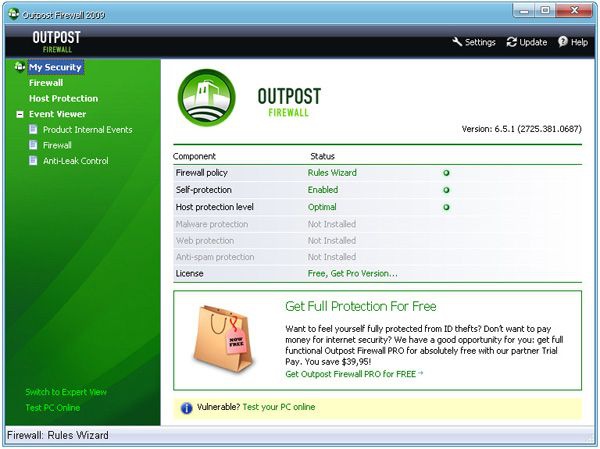
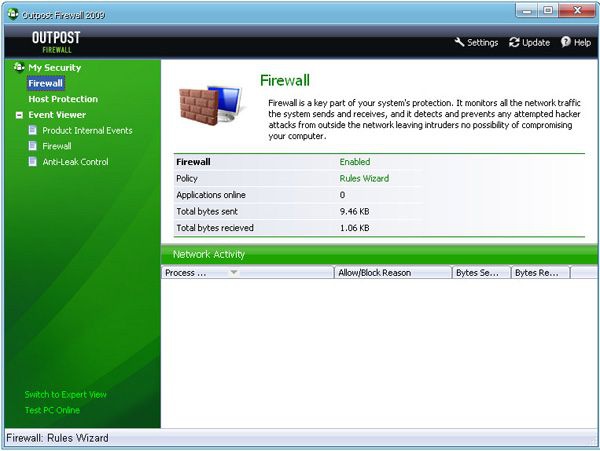
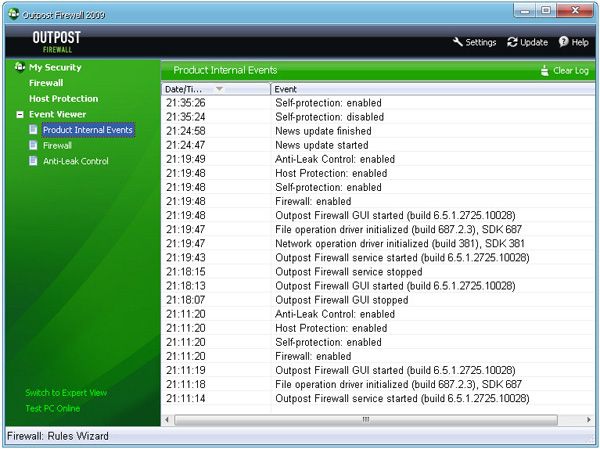
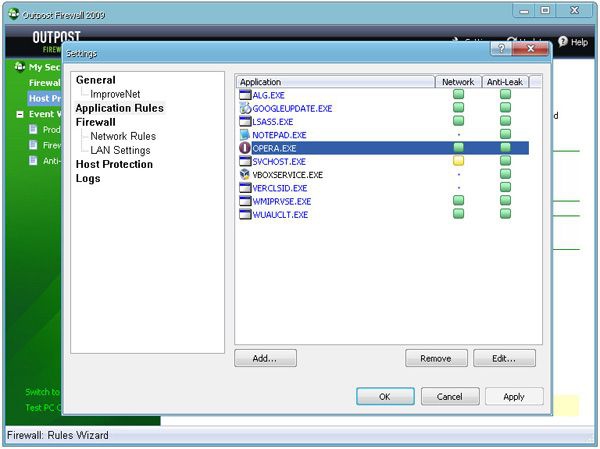
Приложением поддерживается мониторинг всех входящих и исходящих соединений, отслеживание активности ПО в режиме реального времени, расширяемость при помощи встраиваемых модулей. В случае возникновения угрозы или сетевой активности “сомнительных” программ Outpost Firewall оповестит об этом пользователя предложив разрешить или блокировать заявившее о себе приложение.
Outpost Firewall Free имеет очень простой, не отягощенным “лишними” функциями пользовательский интерфейс. Русский язык, к сожалению, отсутствует.
Впрочем, это не столь важно — программа достаточно проста, чтобы с ней смог разобраться даже начинающий пользователь. Немногочисленные настройки позволяют при необходимости отрегулировать уровень защиты (вплоть до полной блокировки соединений), а также создавать правила исключений для различных программ и служб
Outpost Firewall Pro
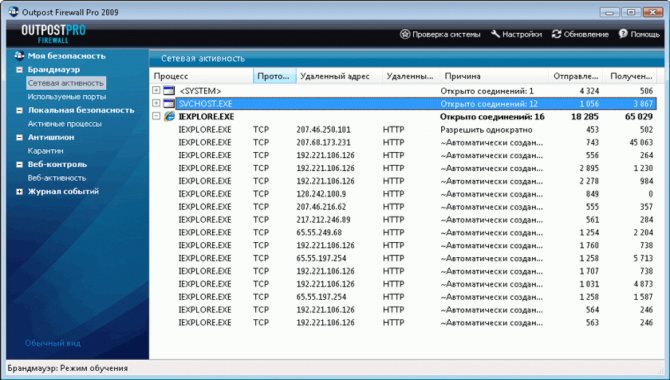
Outpost Firewall Pro предоставляет очень много информации
Плюсы
- Огромный массив информации о каждой попытке соединения с интернетом: процесс, протокол, удаленный адрес, удаленный порт, объём полученного и отправленного трафика, IP-атакующего, событие, тип атаки и т.д.
- Регистрация и отражение всех известных типов атаки.
- Высокий уровень безопасности на стандартных настройках.
- Возможность создать собственную конфигурацию благодаря большому количеству доступных для изменения параметров.
Минусы
- Разработчики прекратили поддержку, программа не обновляется.
- При скачивании из неизвестных источников можно подхватить вирусы.
Лаборатория Касперского, Россия
| Продукт | Тест | Дата | Награда | |
| Kaspersky Internet Security 13 (Max) | Тест фаерволов на защиту от внутренних атак | 2013, Июль | Золото | »»» |
| Kaspersky Internet Security 13 (Standard) | Тест фаерволов на защиту от внутренних атак | 2013, Июль | Серебро | »»» |
| Kaspersky Internet Security 2012 (Max/Standard) | Тест персональных IDS/IPS на защиту от атак на уязвимые приложения | 2012, Июнь | Золото | »»» |
| Kaspersky Internet Security 2012 (Max) | Тест фаерволов на защиту от внутренних атак | 2011, Сентябрь | Золото | »»» |
| Kaspersky Internet Security 2012 (Standard) | Тест фаерволов на защиту от внутренних атак | 2011, Сентябрь | Бронза | »»» |
| Всего наград: 5 (Платина — 0, Золото — 3, Серебро — 1, Бронза — 1) |
Зачем нам нужен брандмауэр/фаервол?
- Контролировать приложения, использующие порты (в случае изменения приложения вирусами или троянами, устанавливающимися в качестве плагинов, сетевая активность приложения блокируется);
- В фаерволе существует режим обучения, когда при первом обращении программы к сетевым ресурсам пользователю задаётся запрос как поступить с программой (обычно вида «запретить всегда, запретить однократно, всегда разрешить, разрешить однократно, создать правило»);
- В брандмауэре проставляются исключения для программ;
- Режим смешанной фильтрации (при которой осуществляется контроль всего входящего из интернета, посредством портов).
При установке фаервола отключаем родной брандмауэр Windows и наоборот – это делается во избежание конфликта между ними.
3 NetDefender
NetDefender – это межсетевой экран с фильтрацией пакетов с открытым исходным кодом, полностью написанный на VC ++ 7.1 (Visual Studio 2003) с использованием MFC, Windows API, Filter-Hook Driver (поставляется с Windows 2000).
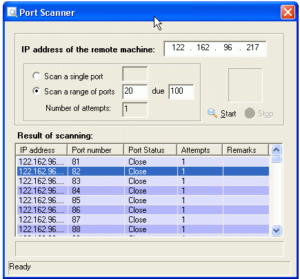
Особенности
- Он имеет очень простой в использовании интерфейс старой школы
- Пользователи могут определять правила на основе используемого протокола, IP-адреса источника и назначения и номера порта источника и назначения
- Сканер портов помогает сканировать систему на наличие открытых портов
- Это дает вам список приложений, которые в настоящее время пытаются подключиться к внешней сети
Windows Firewall Control
Windows Firewall Control — ранее независимое программное обеспечение, теперь принадлежащее известной компании Malwarebytes. Программа доступна бесплатно и полностью на русском языке.
Утилита позволяет удобно управлять параметрами работы, оповещениями о сетевой активности новых процессов, удобно настраивать правила для встроенного файрвола Windows, быстро переключать предустановленные профили фильтрации трафика.
Программа позволяет настраивать правила и включать блокировку для обычных пользователей Windows (не администраторов), отображает правила брандмауэра, потерявшие актуальность (например, после удаления программ) и дублированные.
Скачать Windows 10 Firewall Control можно с официального сайта разработчика https://www.binisoft.org/wfc